教职工在人事系统状态被记录为“离职”或学生已被记录“离校”超过三个月,则无法登录统一门户系统。
如对在校状态有疑问,教职工请联系人力资源管理处,学生请联系教务部或研究生院处理。
请先清理浏览器缓存(在浏览器窗口同时按住键盘Ctrl+Shift+Delete可打开清理界面),并尝试重新登录或更换浏览器尝试。
1、谷歌浏览器重置步骤:
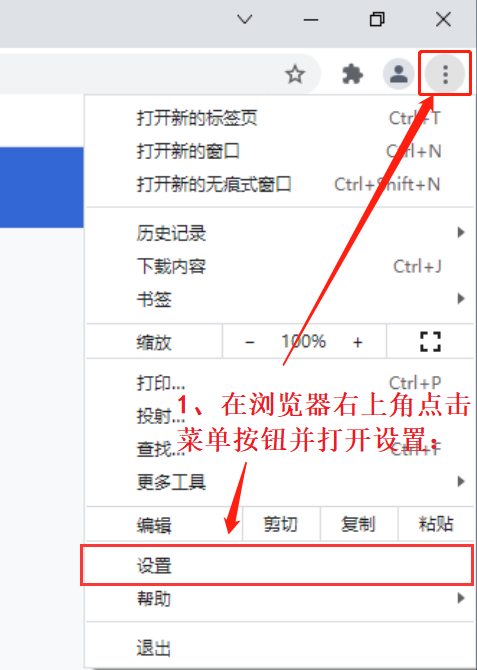
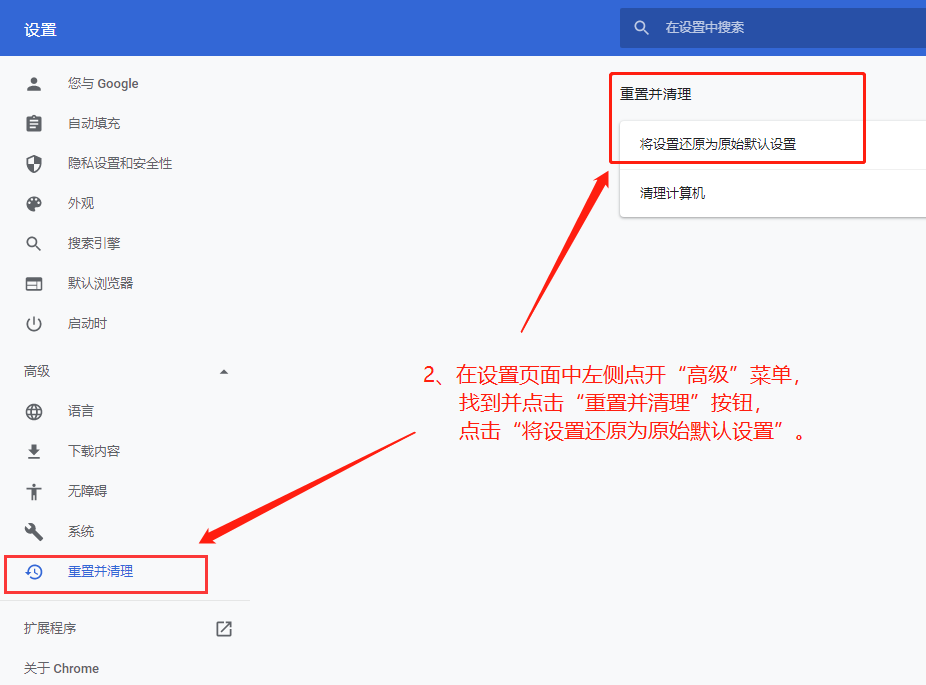
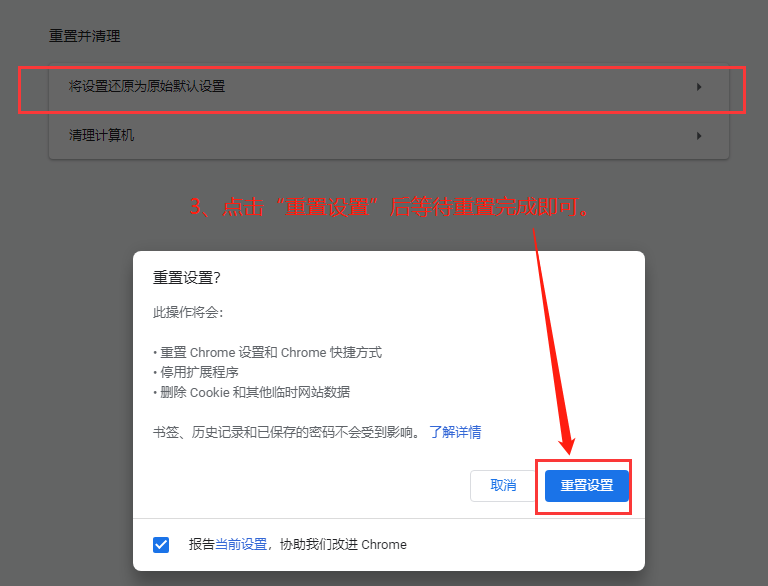
2、其他IE内核的浏览器重置步骤:
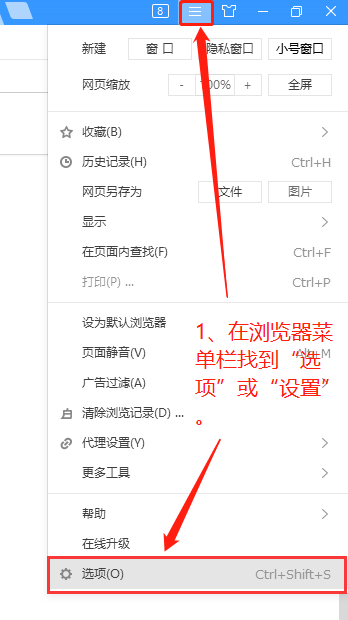
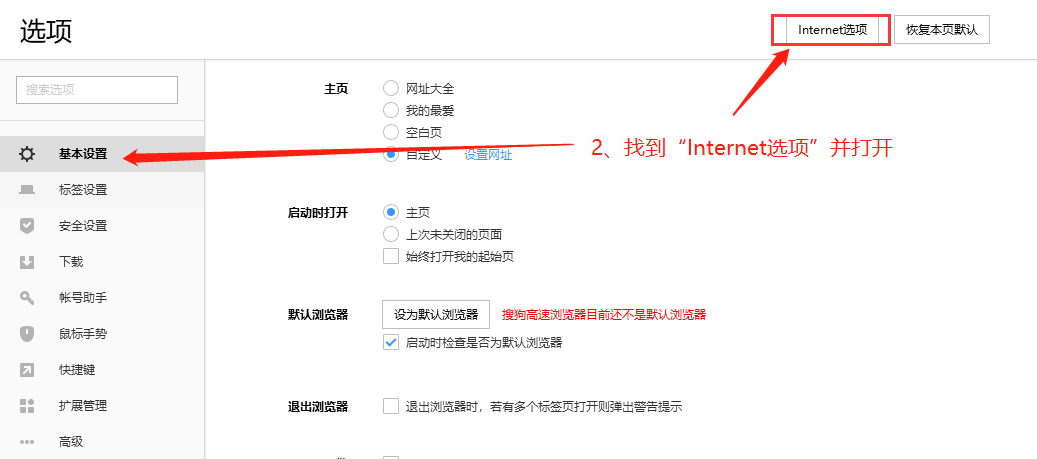
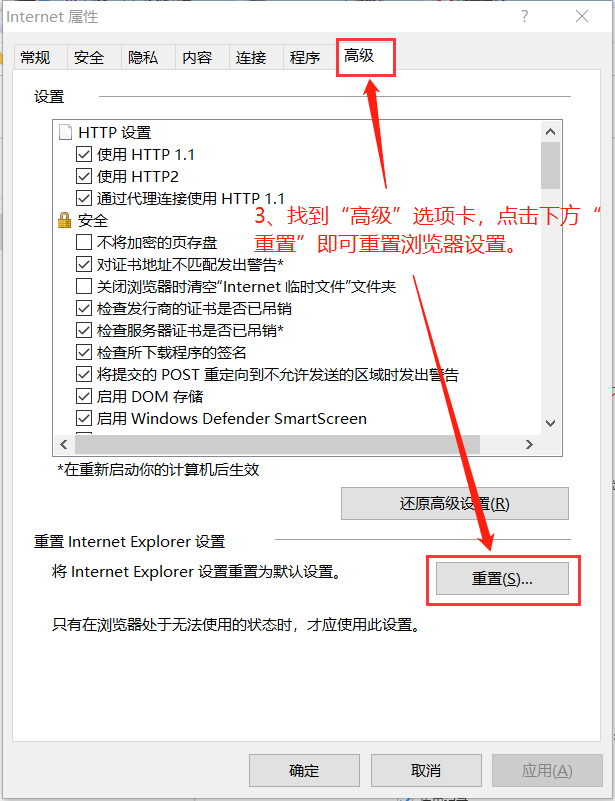
如未能有效解决,可以通过以下任一一种方式向我们反馈,我们将为您核实处理:
1. 通过系统上的“点我报错”。
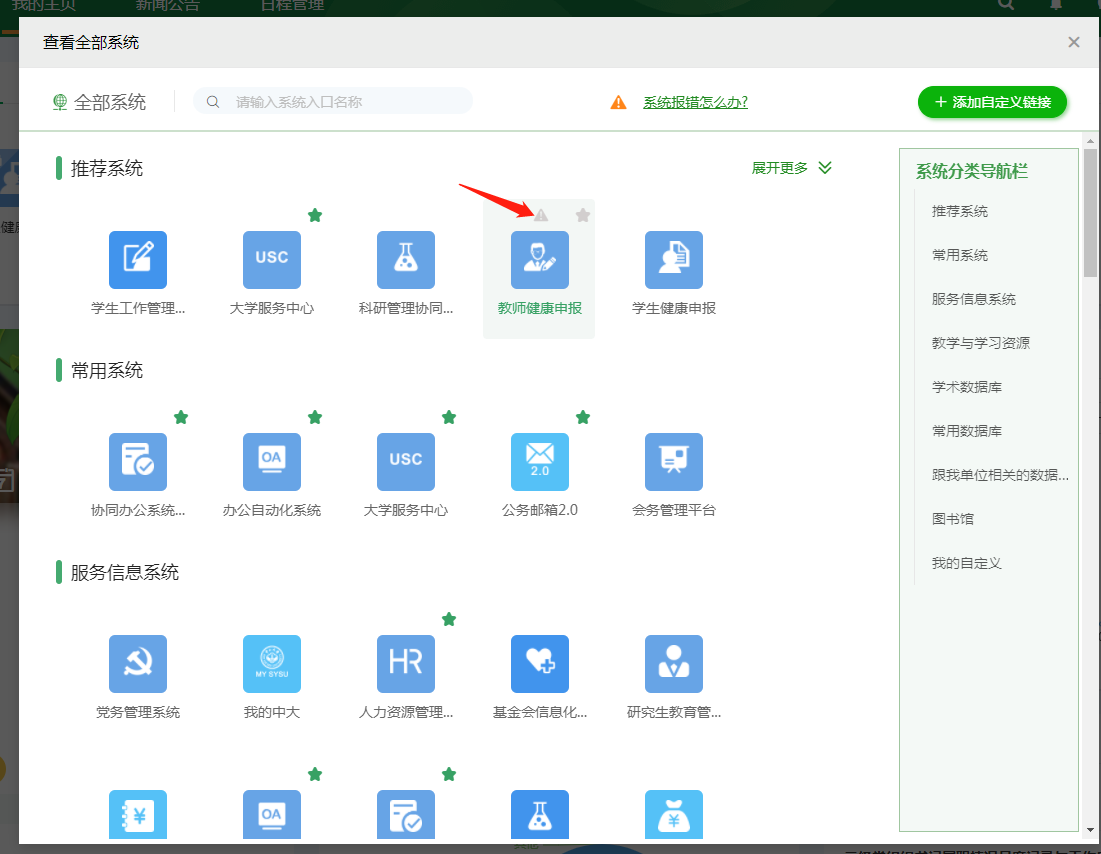
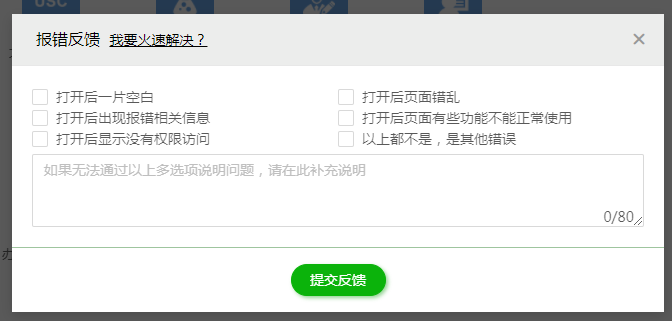
2.通过统一门户的“我要吐槽”或中山大学企业微信-工作台-反馈小精灵。
3.致电信息技术服务帮助台:020-84036866 0756-3668500 0755-23262600。
将浏览器的兼容模式更改成极速模式即可解决。为了更好的体验,建议使用Chrome、Firefox、Safari、IE10及以上的浏览器访问统一门户。

首页卡片的位置是支持调整的!只需要按住卡片的左上角,即可拖动卡片,按照习惯调整首页卡片的位置。如不想再查看某张卡片,可以通过卡片的右上角,点击“移除卡片”进行移除。卡片移除后,依然可以通过首页右下角的“添加卡片”功能将其重新添加回来。
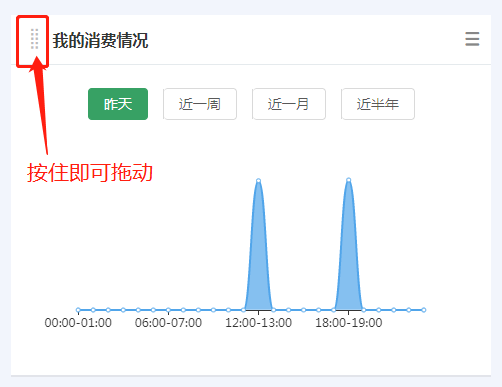
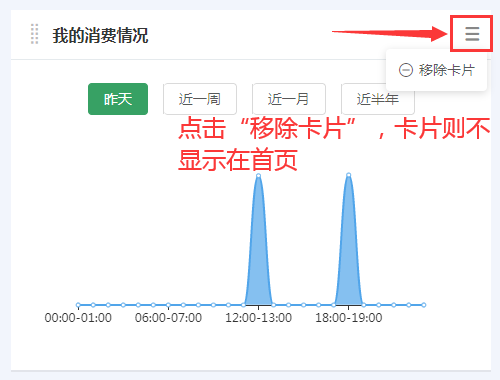
登录统一门户,找到屏幕右下角的“我要吐槽”并打开,点击弹窗右上方的“<<”按钮,根据要申请的业务点击对应按钮进入申请记录页,按要求填写并提交。提交后可在申请记录页查看审批进度。【目前申请只适用于业务系统负责人申请,个人申请渠道敬请期待。】
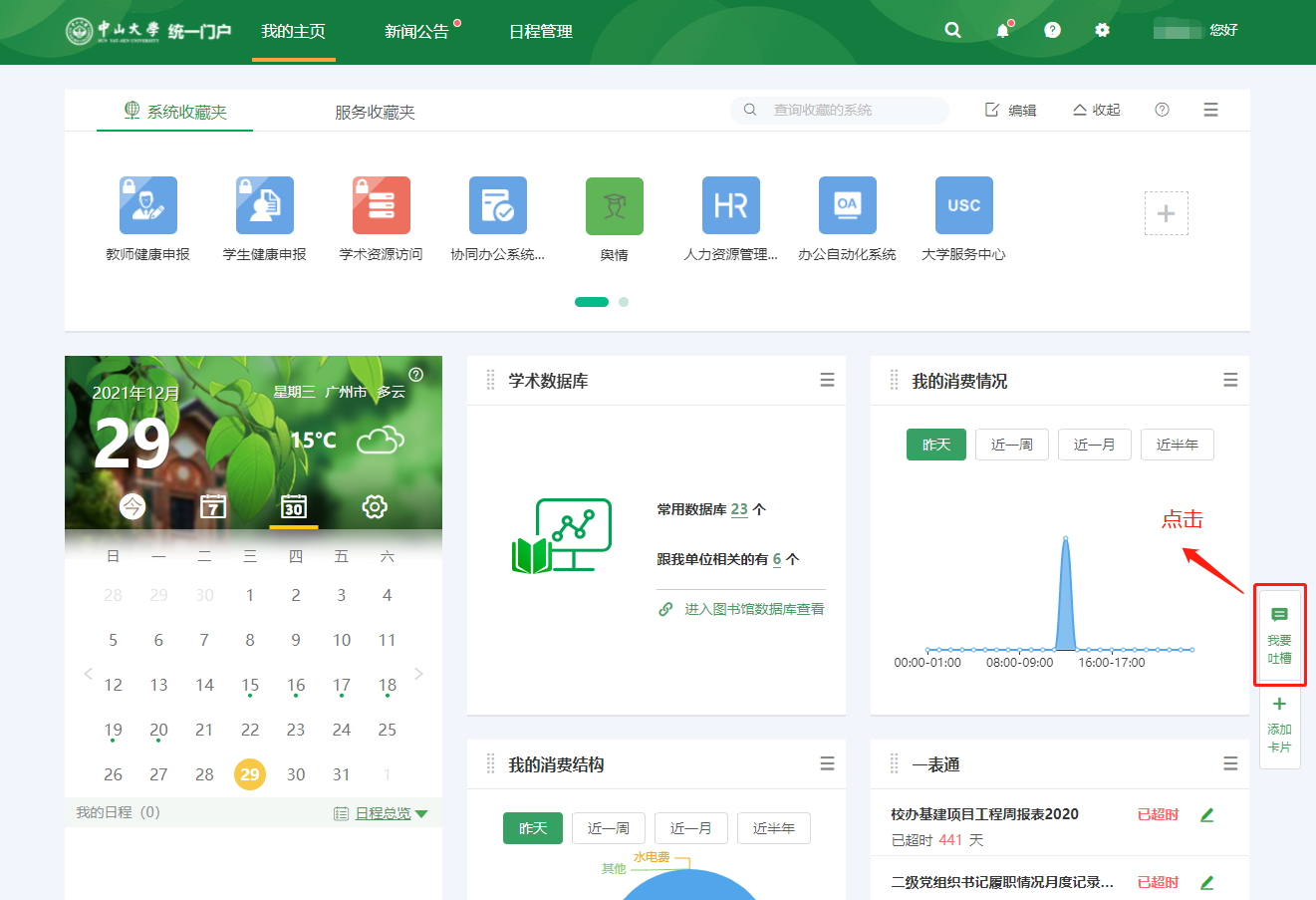
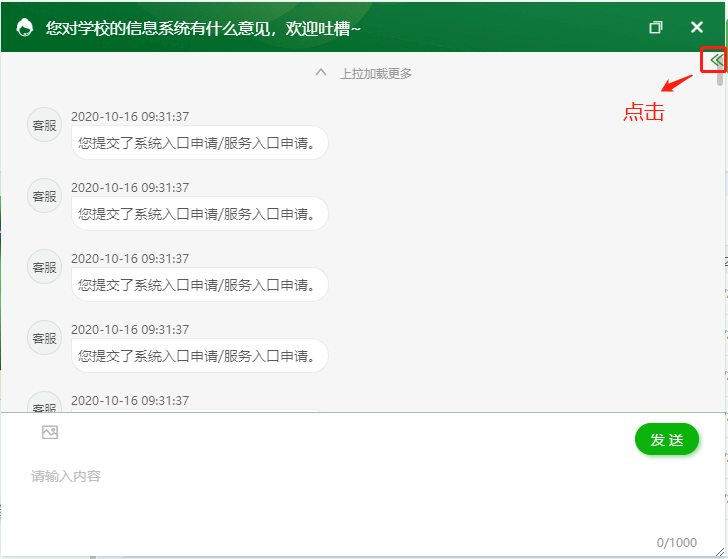
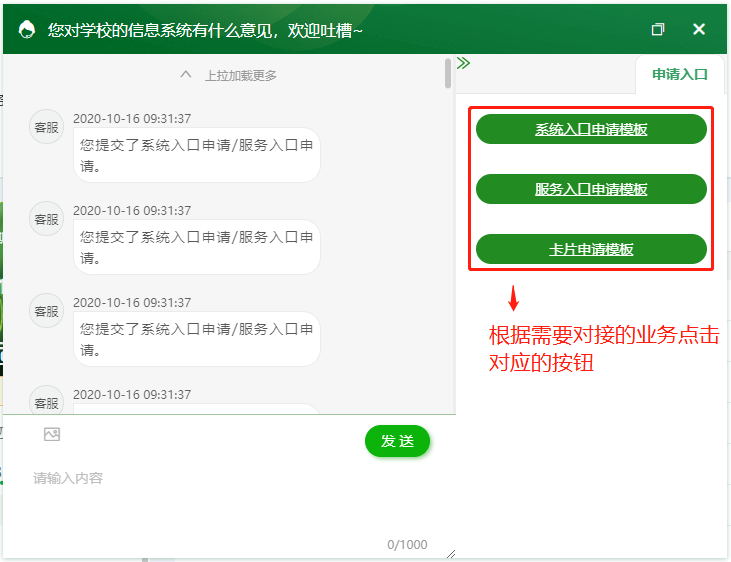
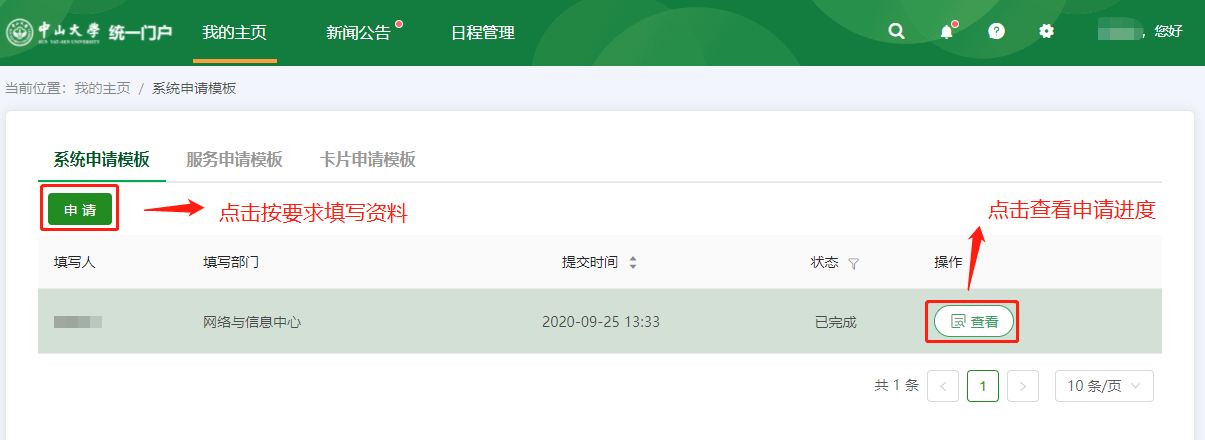
在系统收藏夹中,点击“+”,打开全部系统的弹窗,将鼠标放在系统图标上,点击系统图标右上角的“星星”,即可将系统添加进首页的“系统收藏夹”中。

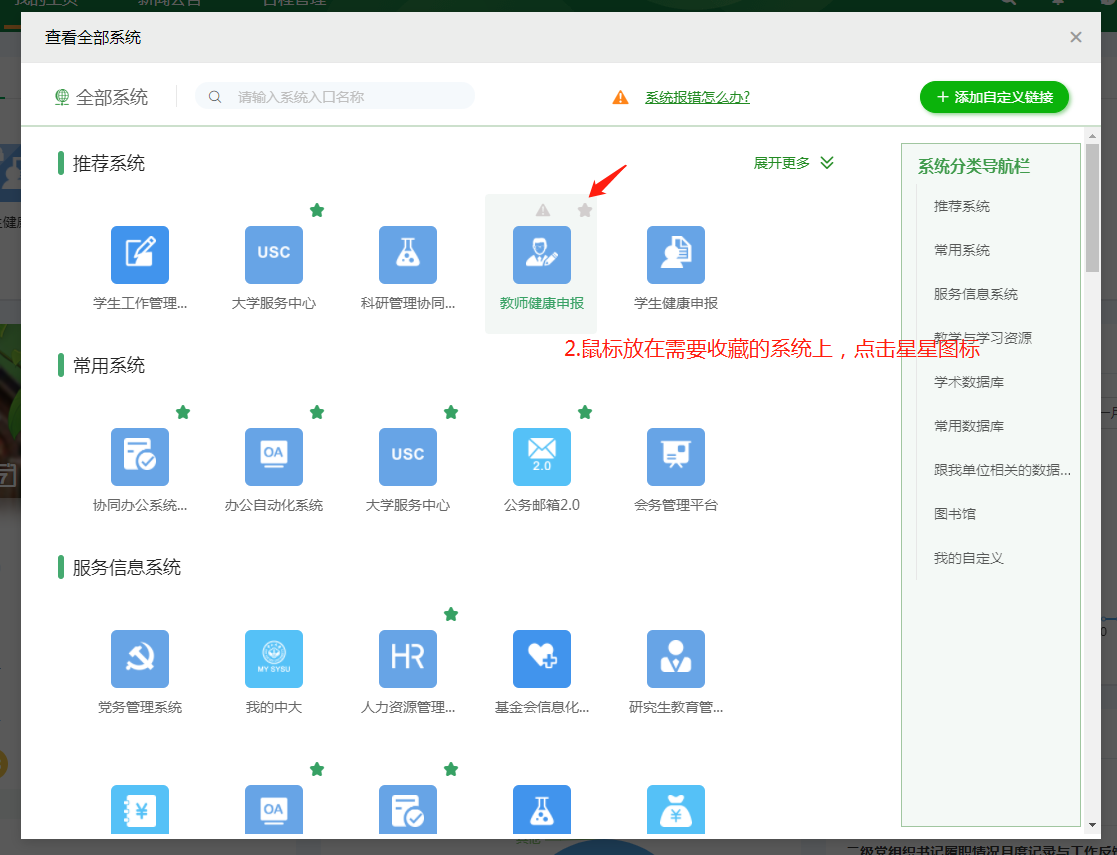
系统收藏夹会根据您的使用习惯,每7天为您重新调整系统的顺序,使用越频繁的系统排序越靠前。
1.请确认发布新闻的网站是否与统一门户进行了新闻对接。
2.若确认已对接,请确认是否添加显示该新闻卡片。若未添加卡片,可点击新闻公告页面右下角或页面底部的“关注更多”按钮进入新闻卡片编辑页添加卡片。
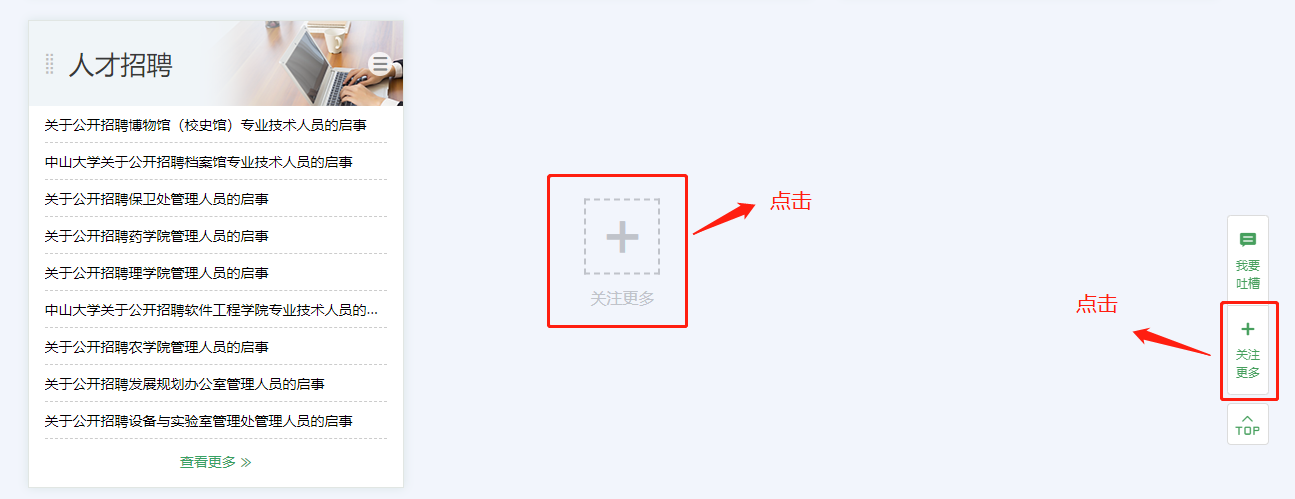
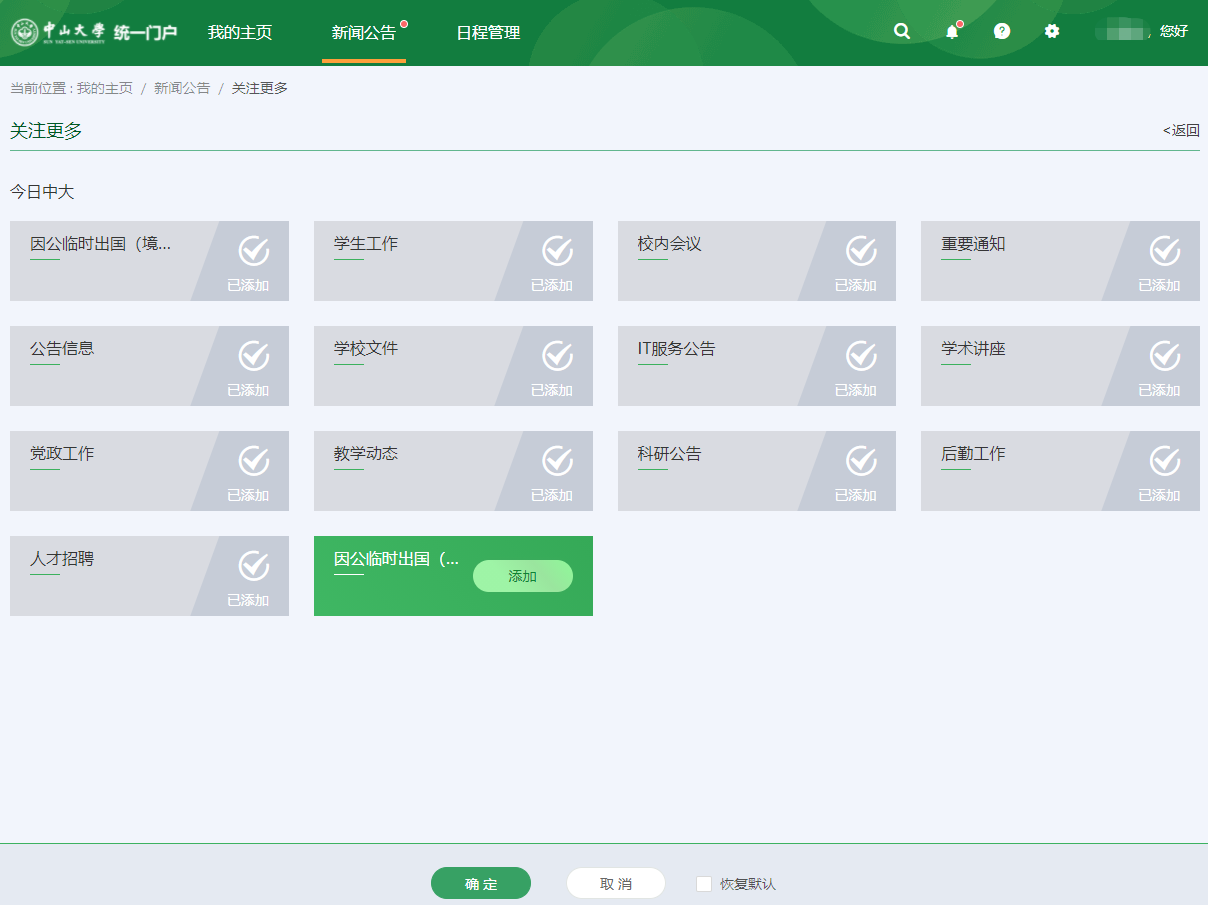
3.如果发布新闻的网站与统一门户进行了对接,且用户也已关注了对应的新闻卡片,则可能是业务系统数据尚未推送至统一门户。如出现此情况,可向我们反馈,我们将为您核实处理:
(1)通过统一门户的“我要吐槽”或中山大学企业微信-工作台-反馈小精灵反馈。
(2)致电信息技术服务帮助台:020-84036866 0756-3668500 0755-23262600。
统一门户新闻公告各栏目的内容是否对学生公开由信息发布的撰文用户自行选择,如果勾选了对学生可见,则学生可在对应的栏目卡片中查看。
可能由于业务系统的数据未能及时在统一门户更新,如出现此情况,可以通过以下方式反馈,将为您核实处理:
1.通过统一门户的“我要吐槽”或中山大学企业微信-工作台-反馈小精灵反馈。
2.致电信息技术服务帮助台:020-84036866 0756-3668500 0755-23262600。
如待办事宜未及时处理,统一门户将会给予“催办提醒”,并在统一门户待办卡片上显示“催”字图标,且在每日的日小结通知中会收到催办的信息。
1.拒收单个待办的催办提醒:鼠标放在需要关闭催办提醒的待办事项后面的按钮上,选择“拒收催办消息”,则后续不会再收到这条待办的催办提醒。
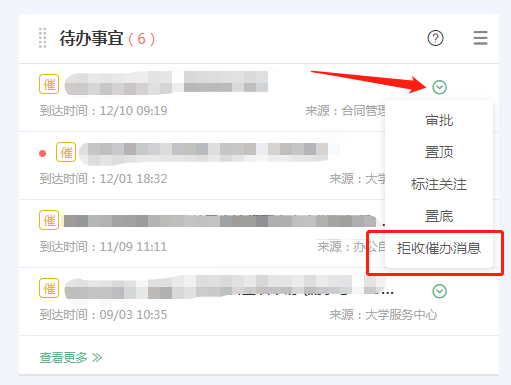
2.拒收所有待办的催办提醒:通过统一门户右上角-设置,在当前已选的消息通知方案中,点击“配置项明细”找到“当有申请或待办事宜遗留没处理时,发送手机消息提醒我”项取消勾选并保存即可。
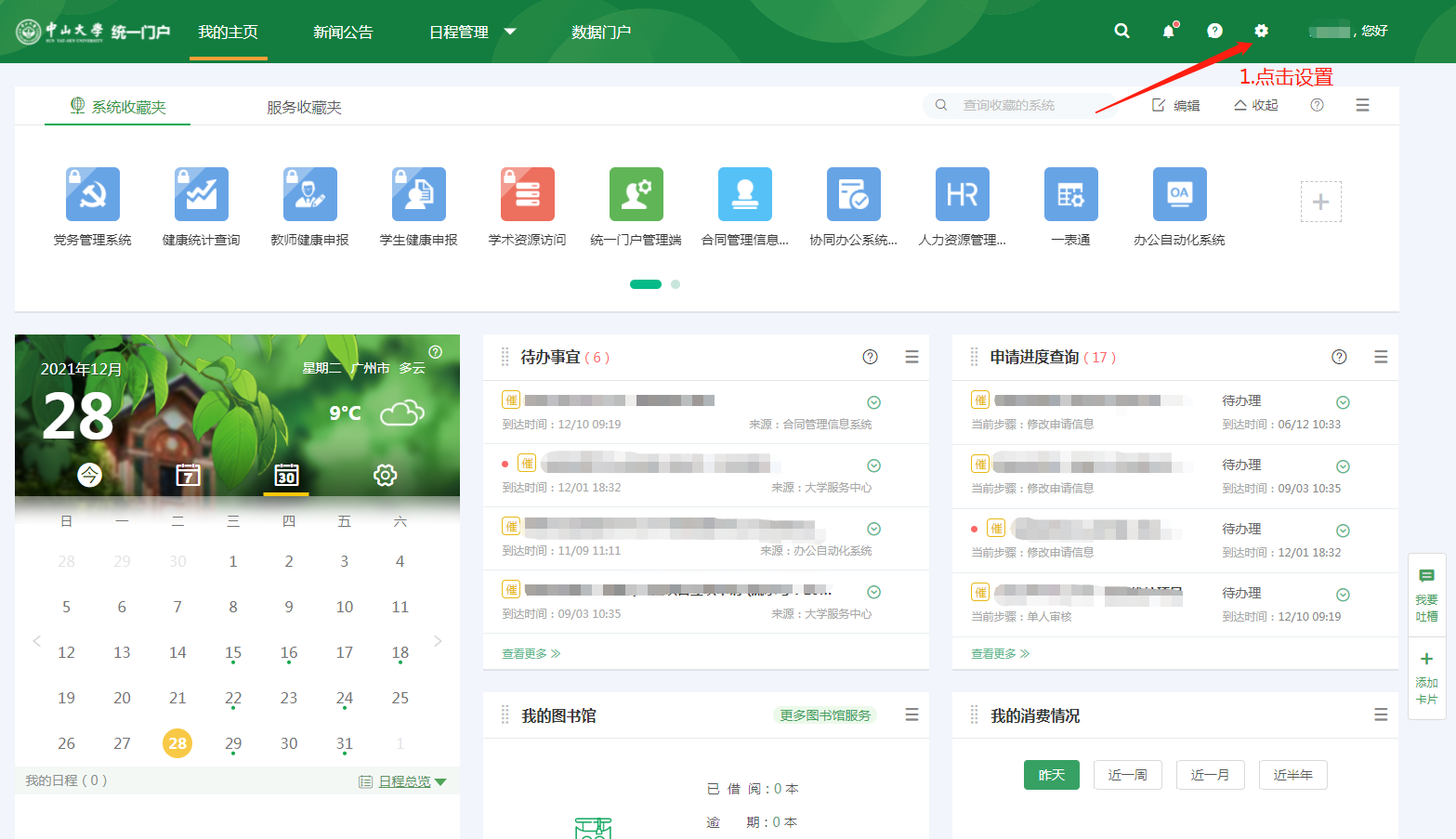
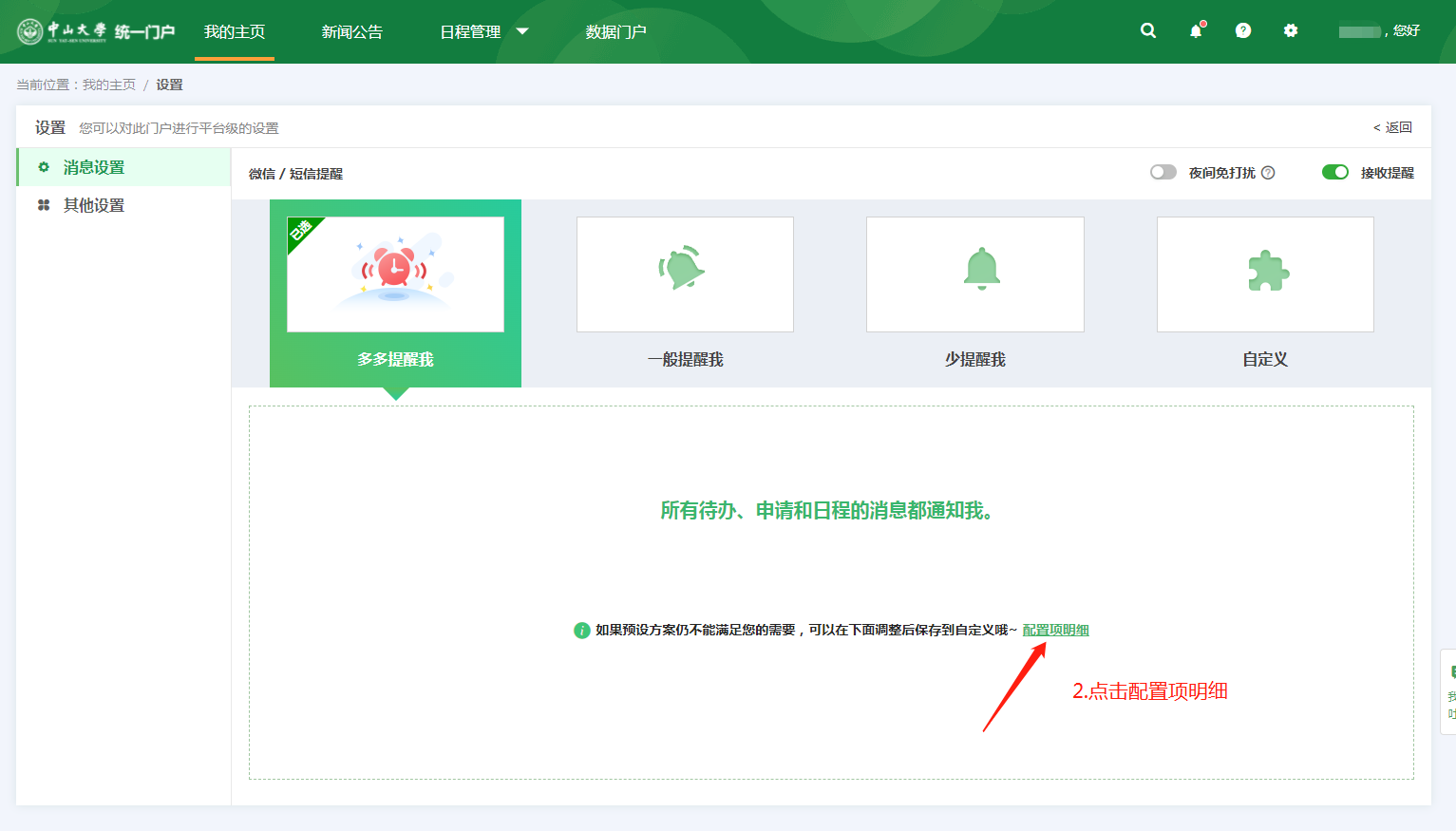
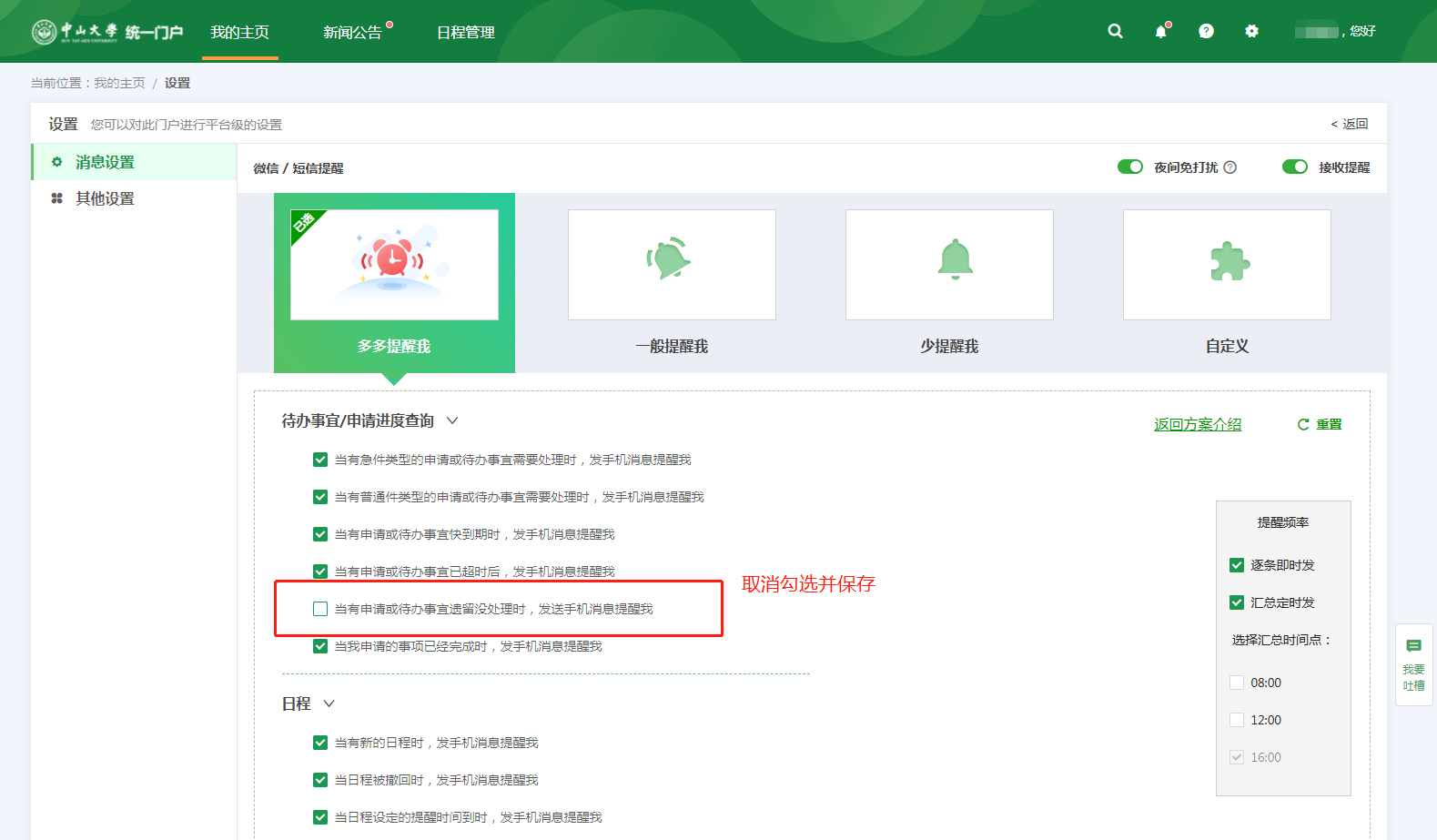
用户发起的事项,会出现在“申请进度查询”卡片,可查询当前的进度已到哪一步;
需要用户处理的事项,会出现在“待办事宜”卡片,可通过此卡片查看当前需要处理哪些事项。
两张卡片的内容有可能存在相同事项,是因为当前这个事项既是该用户发起,又再次流转到同一人处理。
统一门户每天16:00会统计前一天16:00至当天16:00这一时间段内的待办情况,如此时间段内有新增未处理的待办事项以及催办事项,统一门户将会发送日小结通知。如果已经处理完所有待办事项,则当天不会收到日小结通知。
1.如果加入了“中山大学”企业微信或关注了“中山大学”企业号,日小结将会推送至“事务办理情况”应用中。
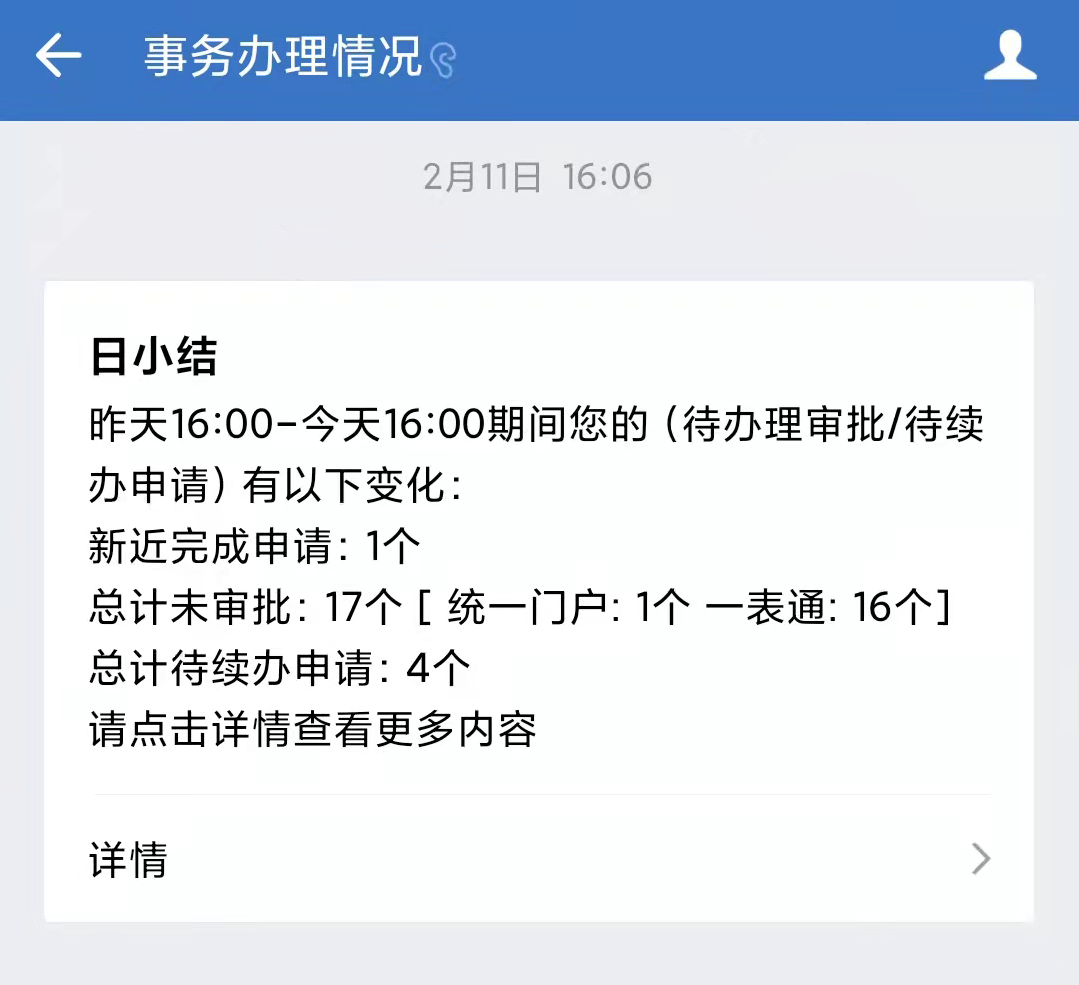
2.如果没有加入“中山大学”企业微信或关注“中山大学”企业号,则日小结会通过手机短信发送。
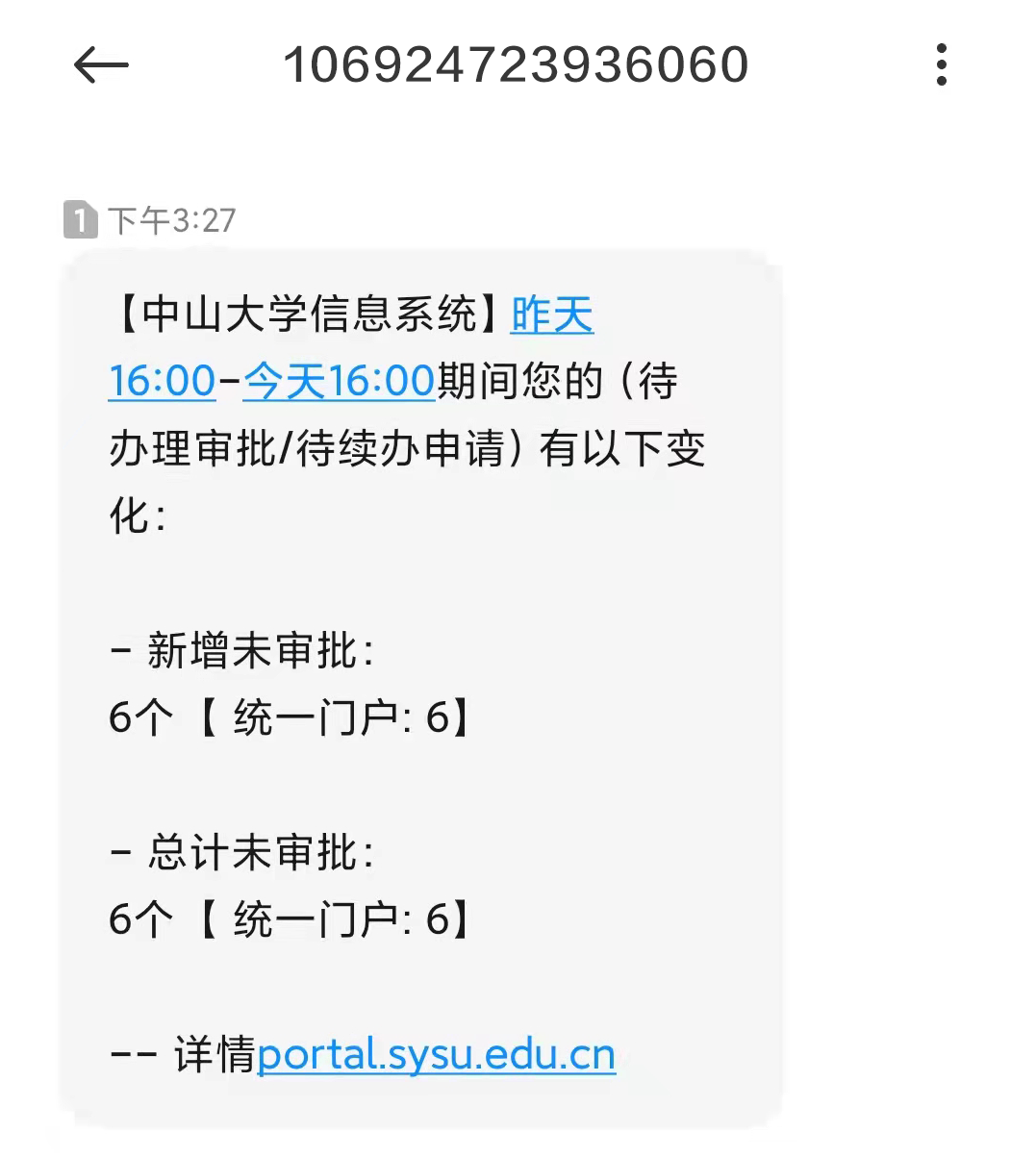
通过统一门户右上角-设置,在当前已选的消息通知方案中,点击“配置项明细”,在提醒频率中的“汇总时间点”可选择08:00、12:00、16:00,如果从上一次统计后直到当前时间点这段时间有新增未处理的待办事项以及催办事项,则统一门户会将待办情况发送日小结通知。
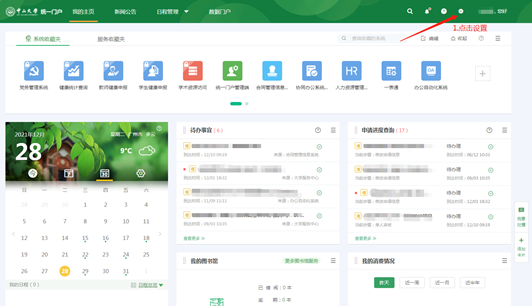
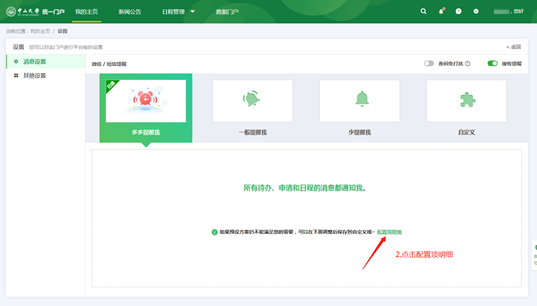
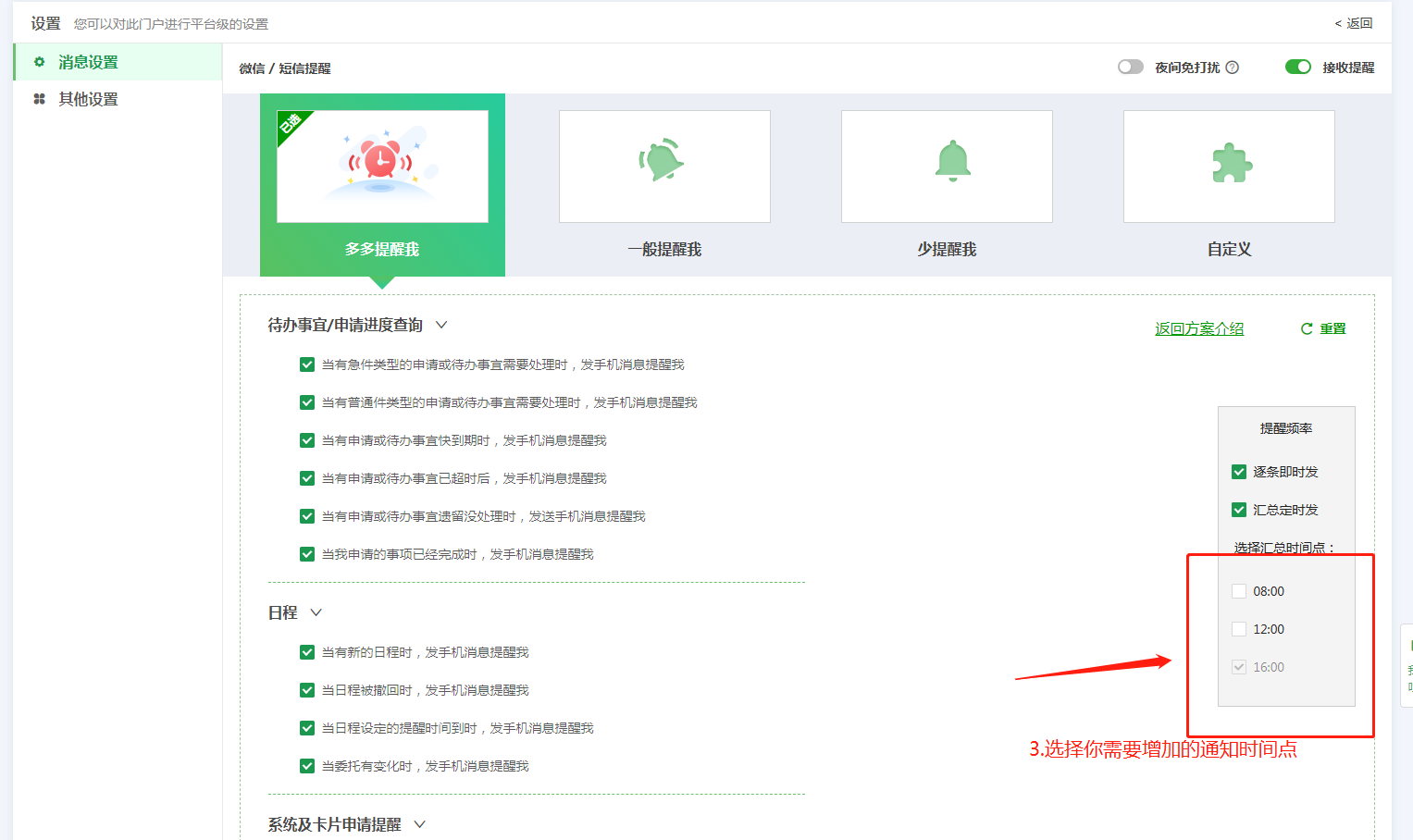
通过统一门户右上角-设置,在当前已选的消息通知方案中,点击“配置项明细”,在提醒频率中勾选“逐条即时发”并保存即可。
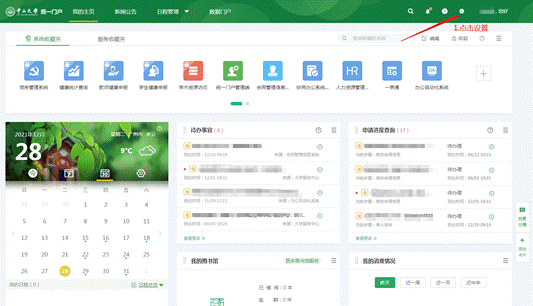
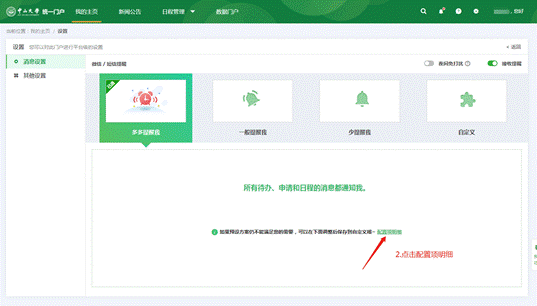
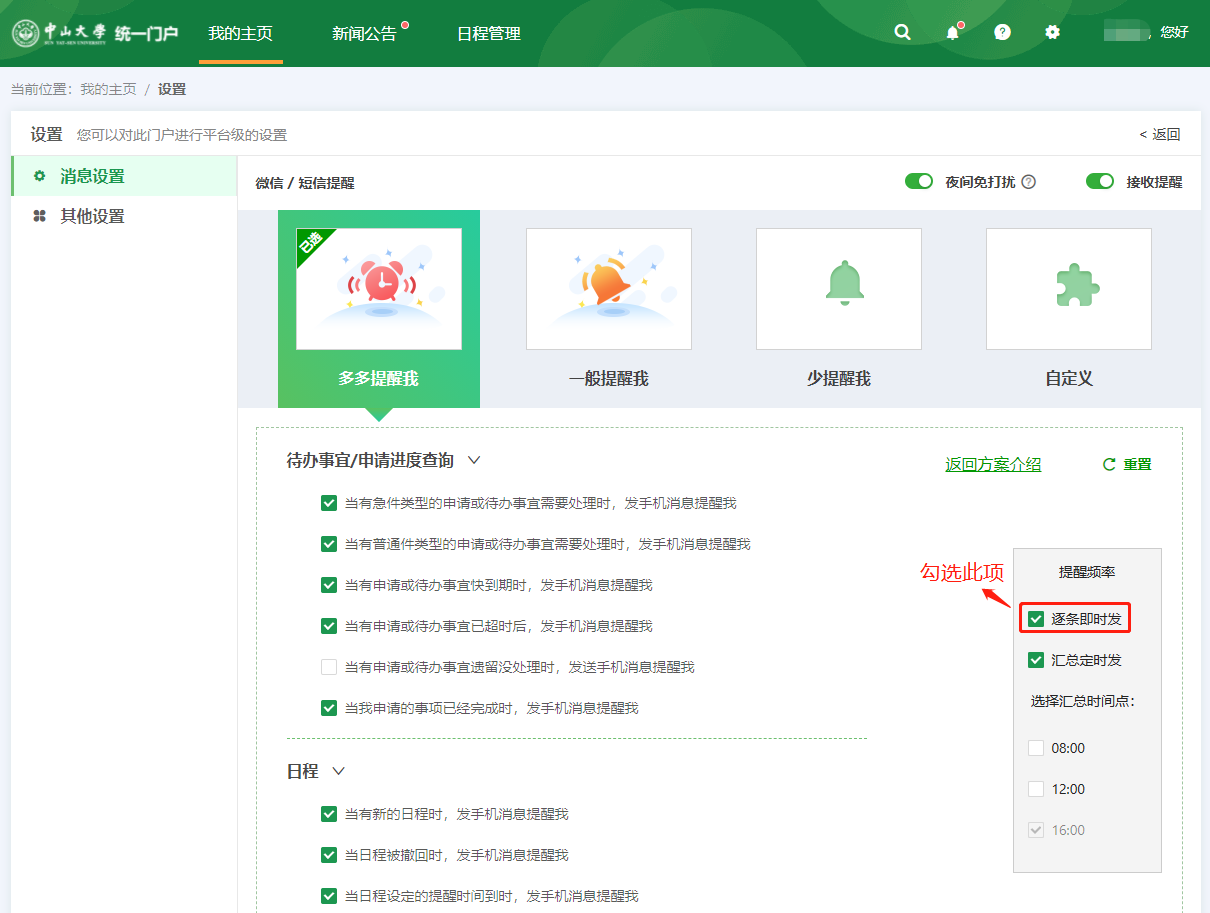
在统一门户首页的日程卡片中或中山大学企业微信-工作台-日程,点击“+”可发布私人日程,在发布界面,可设置每天、每工作日、每周等“重复”规则。
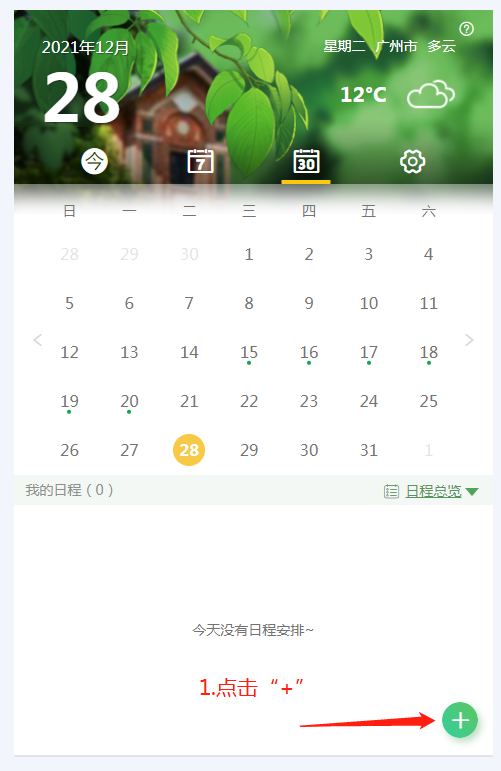
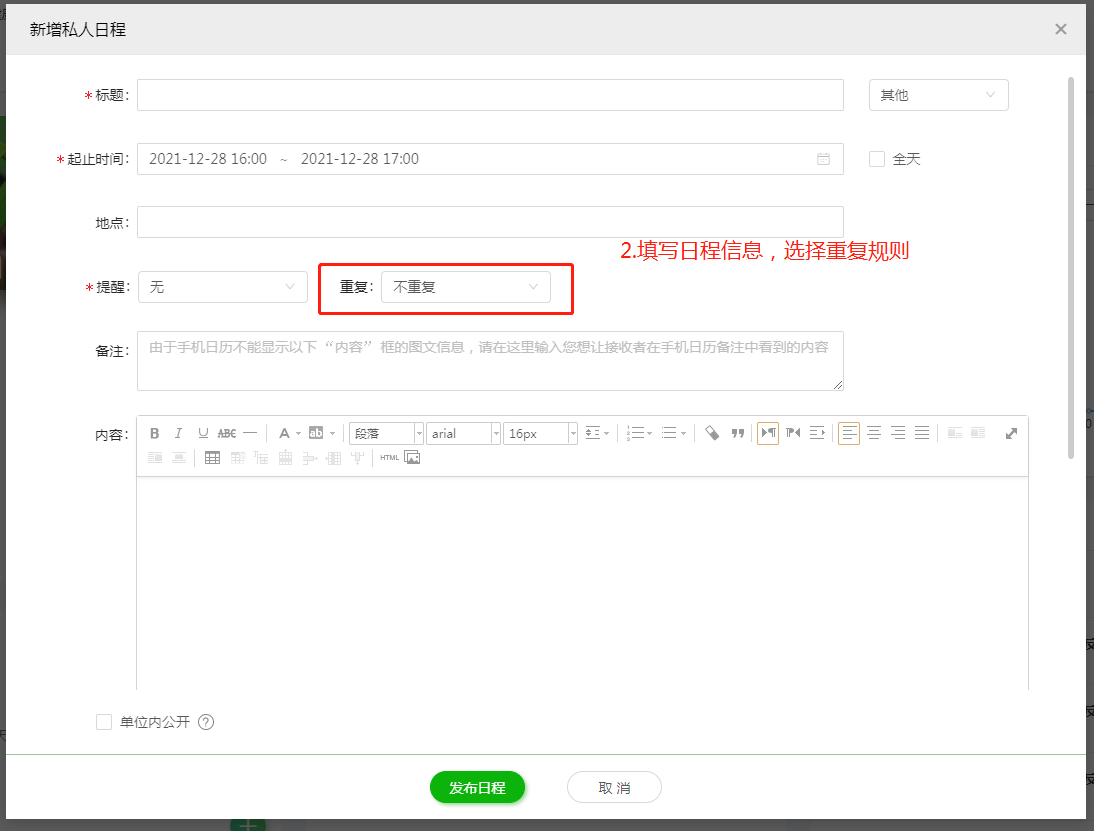
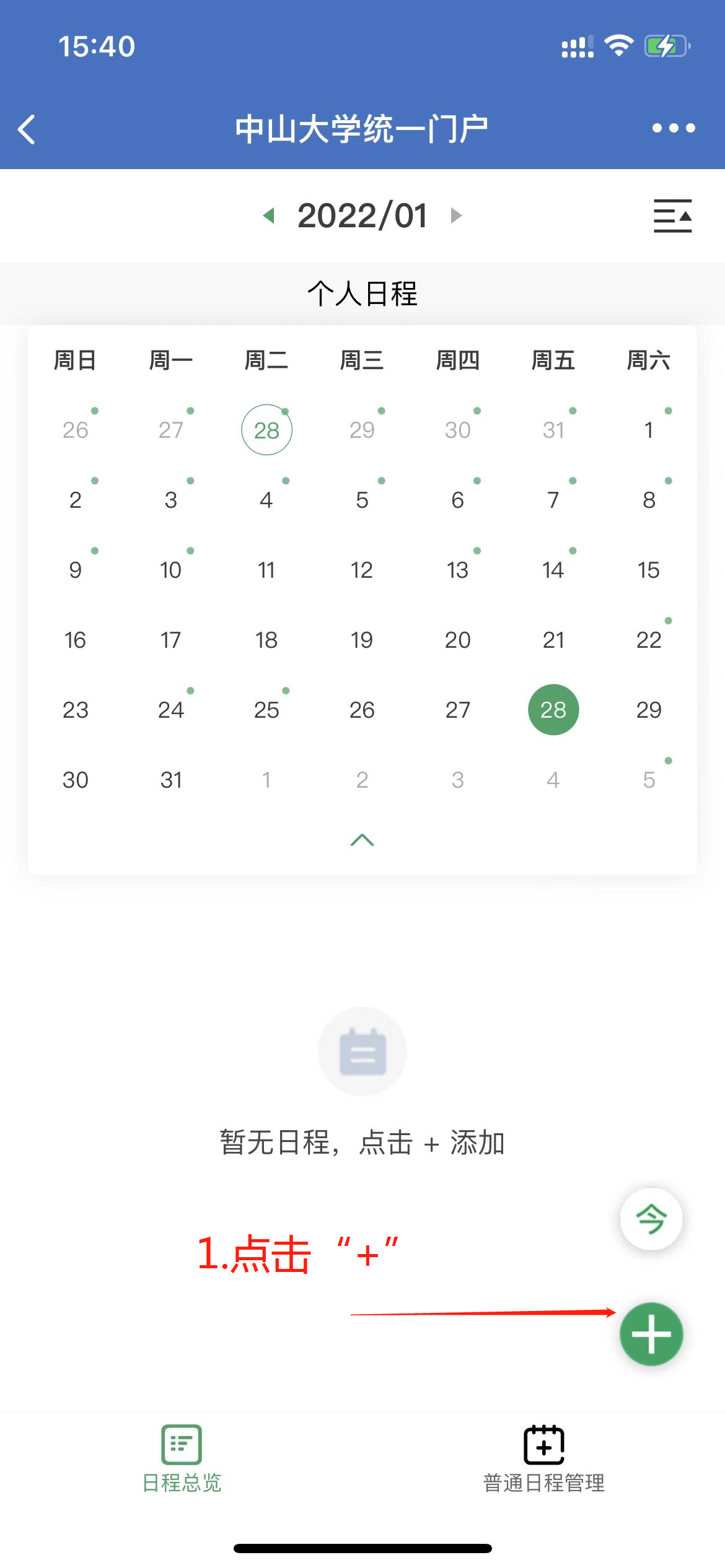
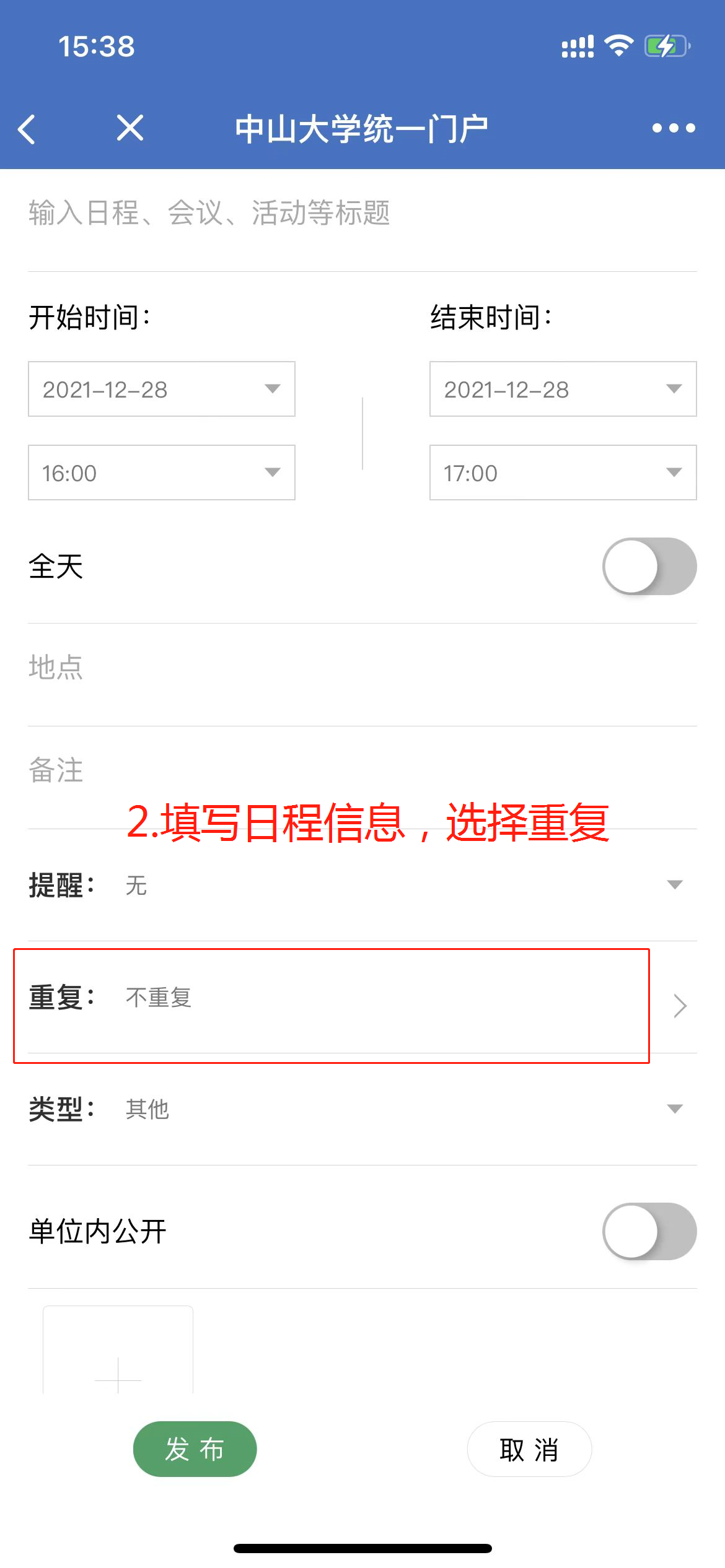
请先通过统一门户“我要吐槽”或中山大学企业微信-工作台-反馈小精灵联系网络中心开通权限。
电脑端操作:
1.登录统一门户,点击“日程管理”
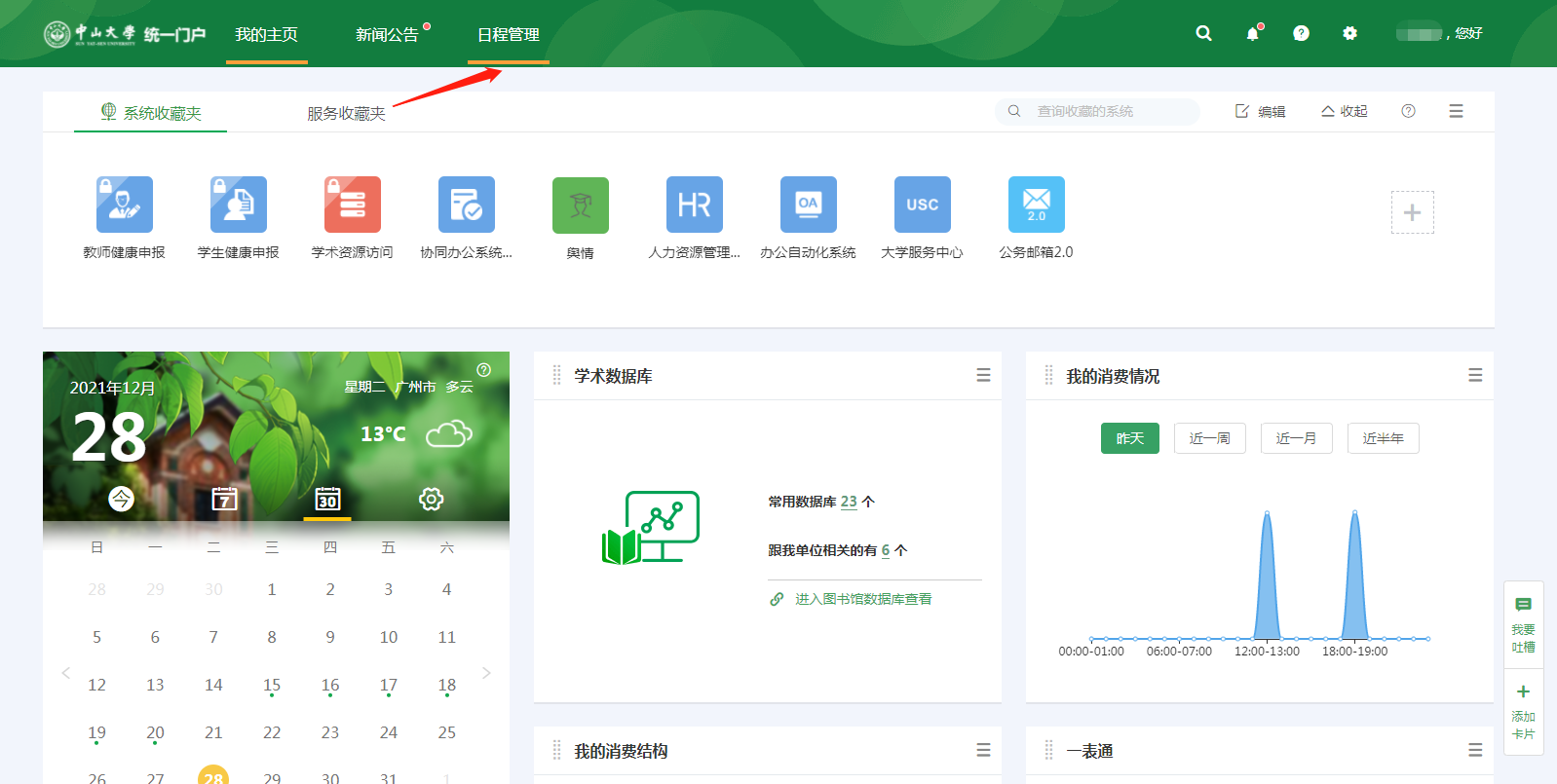
2.选择发布“部门内日程”
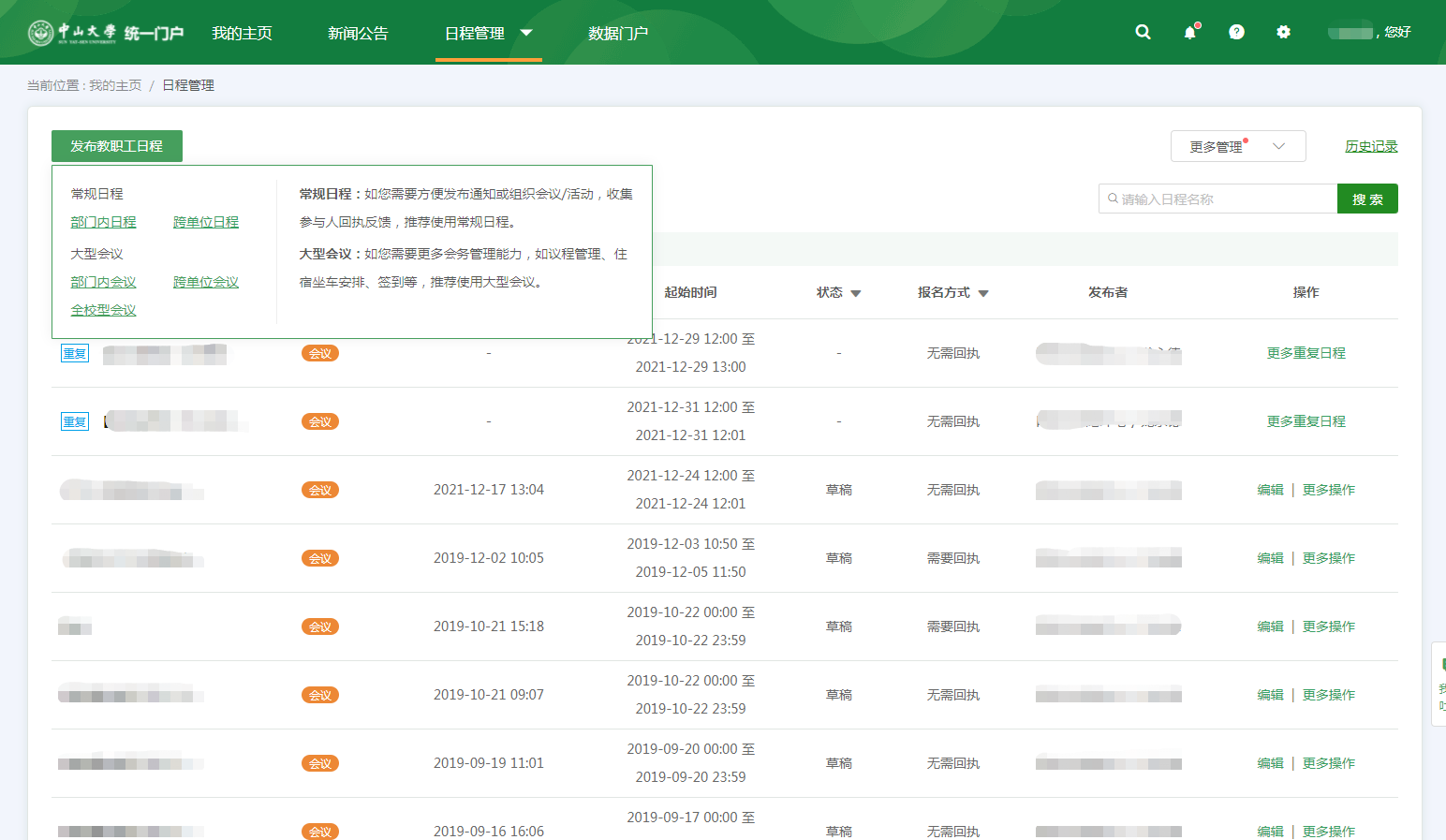
3.根据实际的信息,填写标题、起止时间、地点、回执要求等。如果勾选了需要回执,则参与人可以回执“报名”或“请假”。
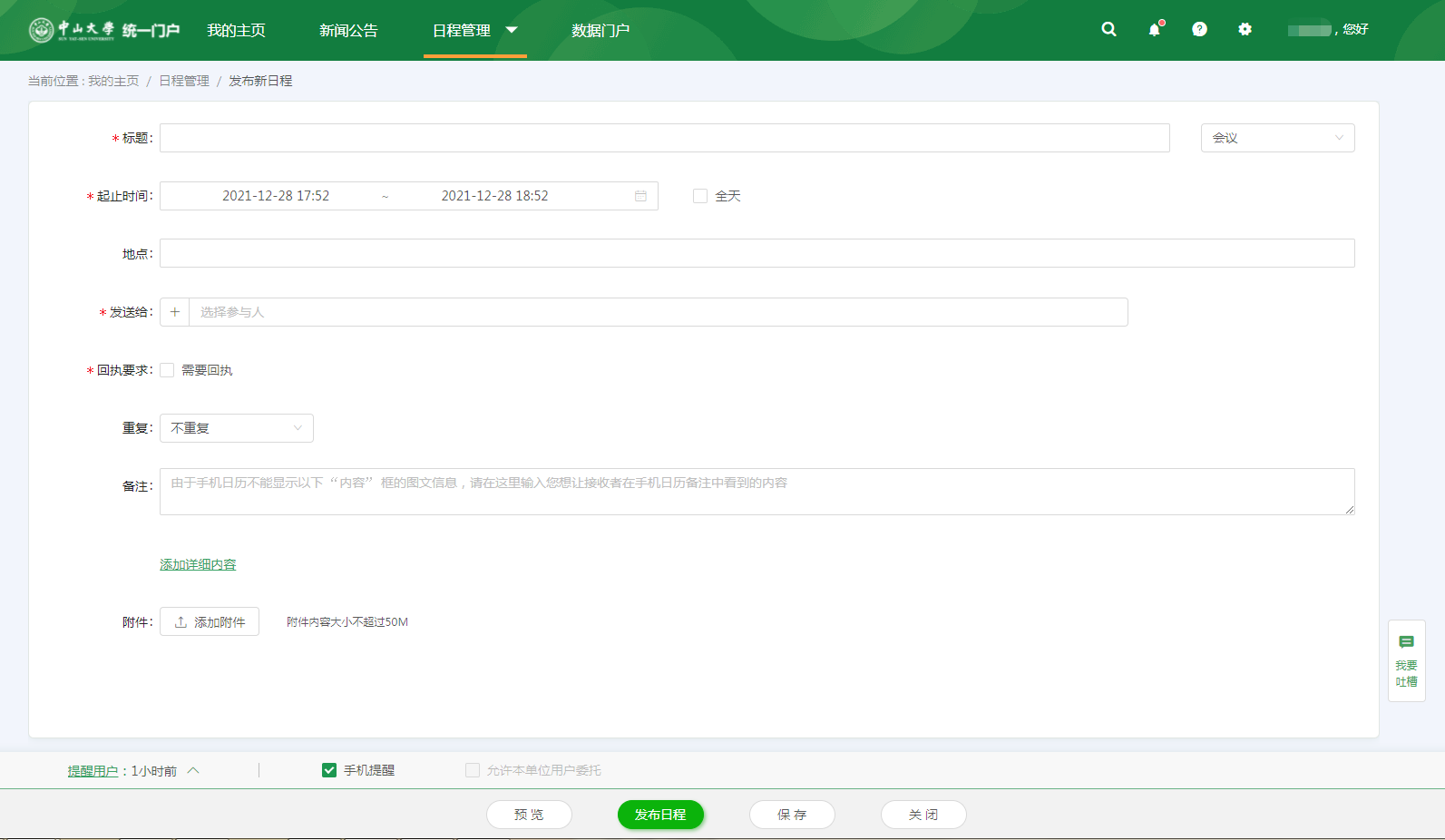
4.发布后,可通过查看日程详情,查看回执明细。
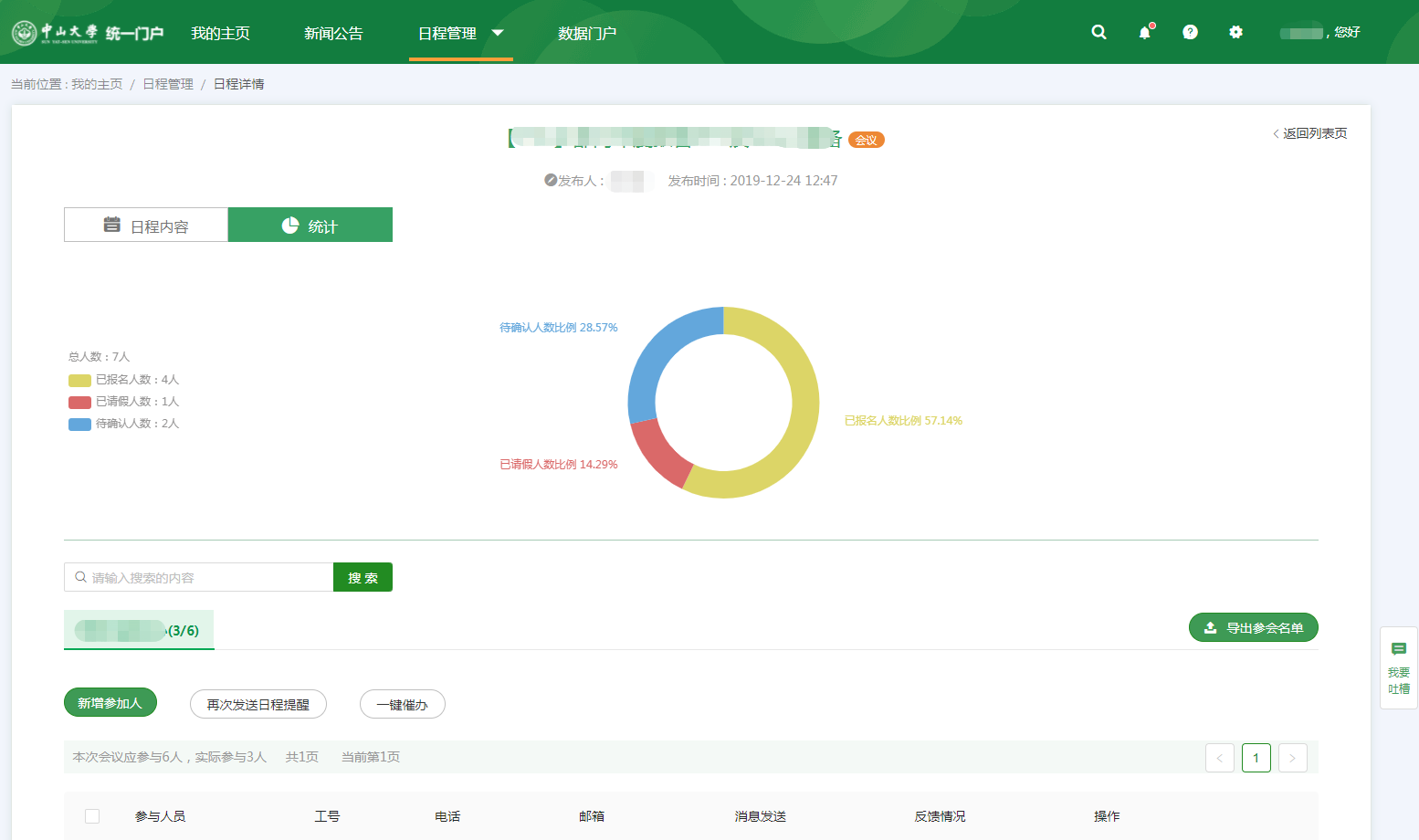
手机端操作:
1.在中山大学企业微信-工作台-日程,点击“+”,选择“新建教职工日程”。
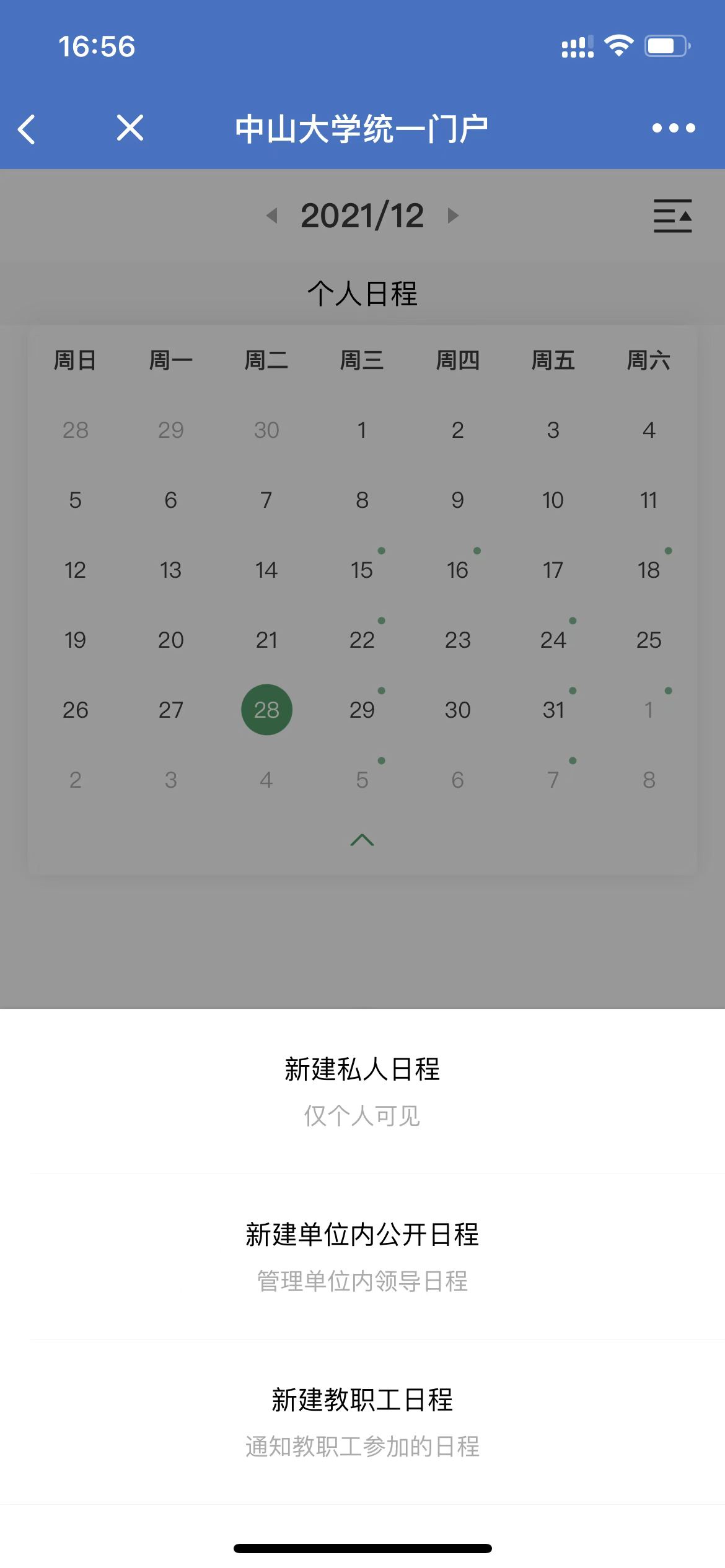
2.根据实际的信息,填写标题、起止时间、地点、回执要求等。如果勾选了需要回执,则参与人可以回执“报名”或“请假”。手机端发布日程时,附件只允许上传图片。
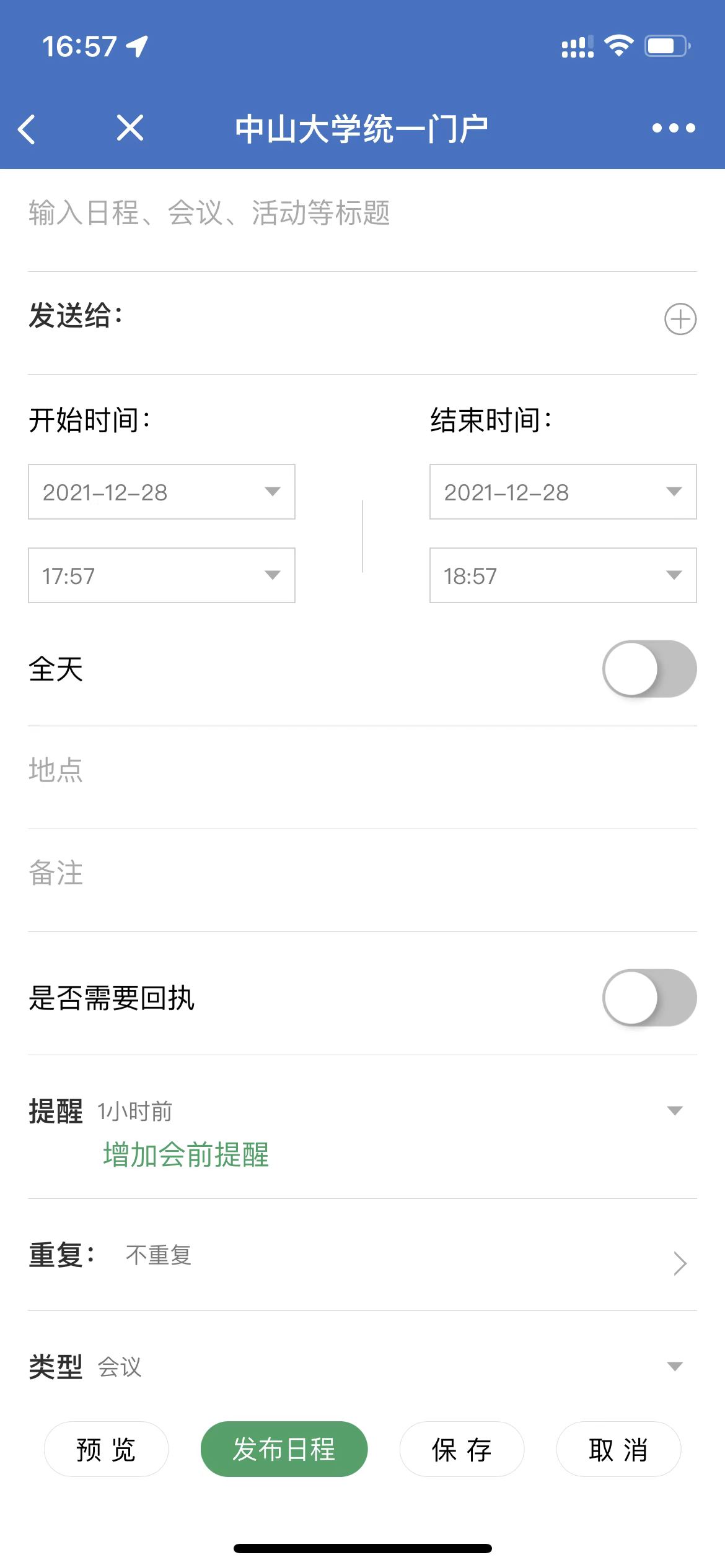
3.发布后,可查看日程详情,查看回执明细 。
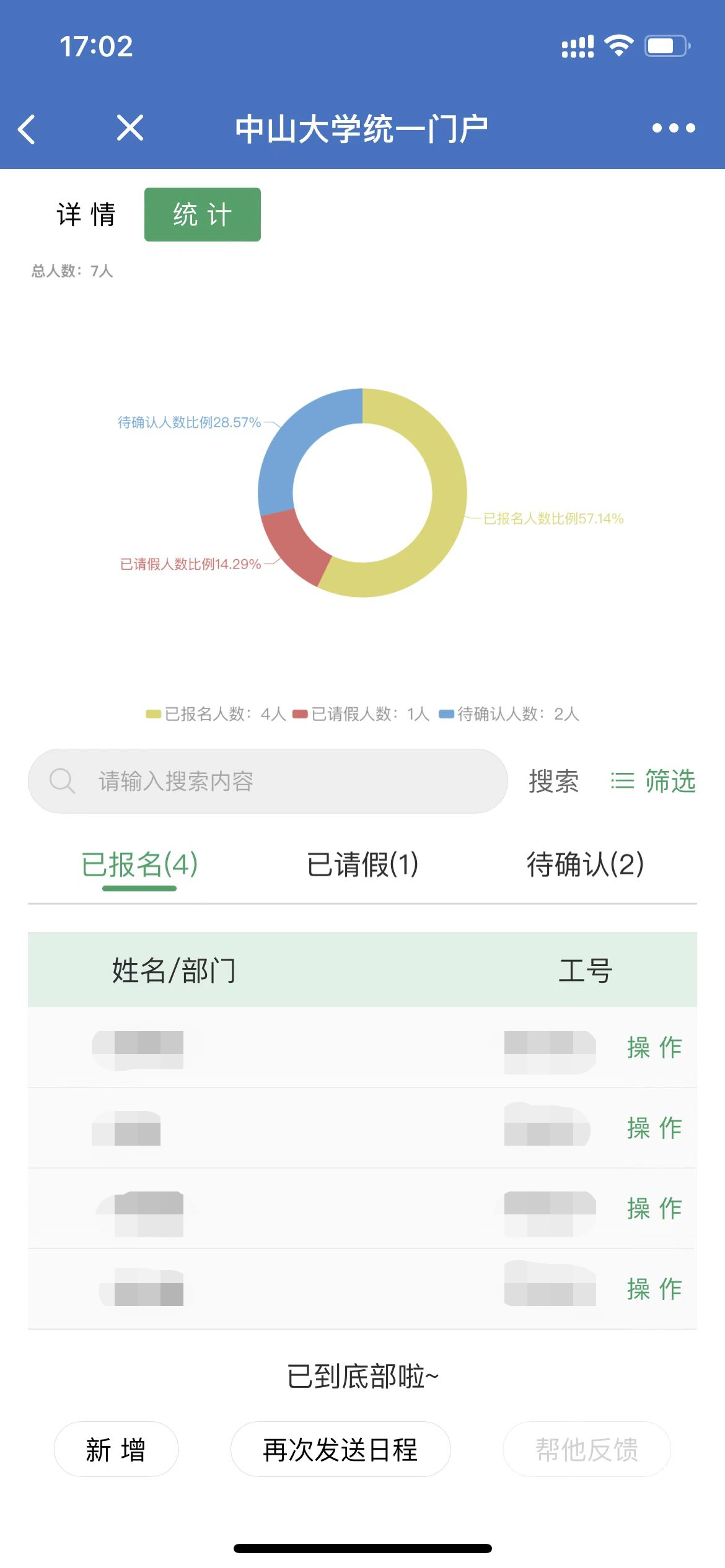
请先通过统一门户“我要吐槽”或中山大学企业微信-工作台-反馈小精灵联系网络中心开通权限。
电脑端操作:
1.登录统一门户,点击“日程管理”
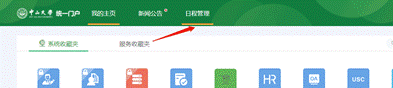
2.选择发布“普通学生日程”或“授权转发日程”
“普通学生日程”可以直接发布给学生本人,“授权转发日程”则支持将日程发布给研究生兼职辅导员或班干部,由其转发给学生本人。
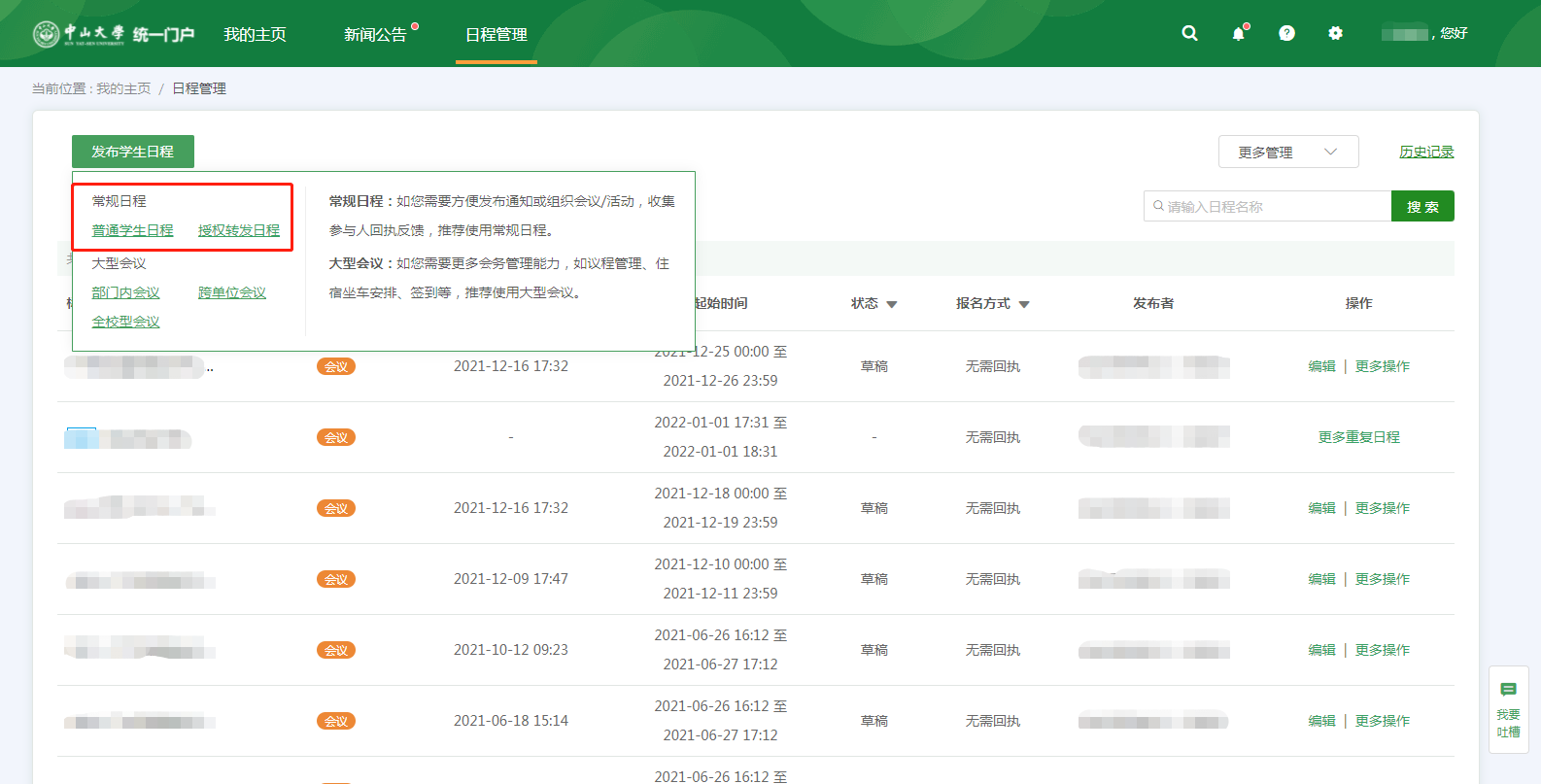
3.根据实际的信息,填写标题、起止时间、地点、回执要求等。如果勾选了需要回执,则参与人可以回执“报名”或“请假”。
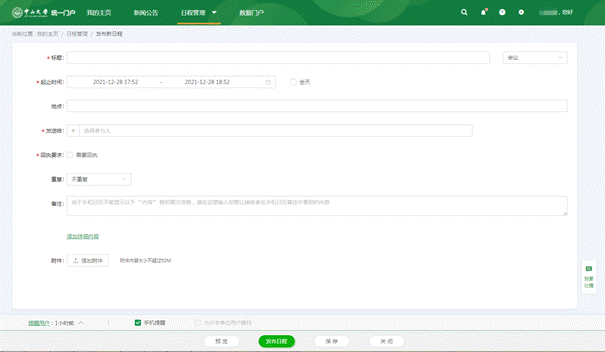
4.发布后,可通过查看日程详情,查看回执明细。
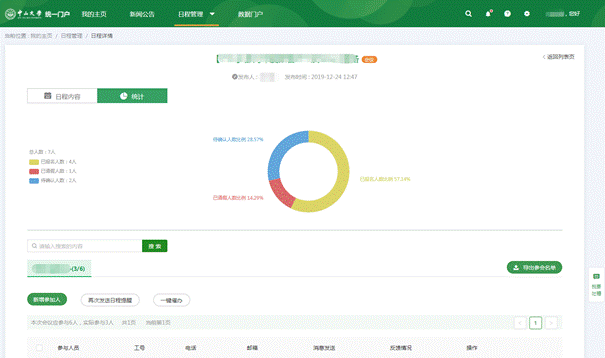
手机端操作:
1.在中山大学企业微信-工作台-日程,点击“+”选择新建学生日程,选择“普通发布”或“由授权人转发”, “普通学生日程”可以直接发布给学生本人,“授权转发日程”则支持将日程发布给研究生兼职辅导员或班干部,由其转发给学生本人。
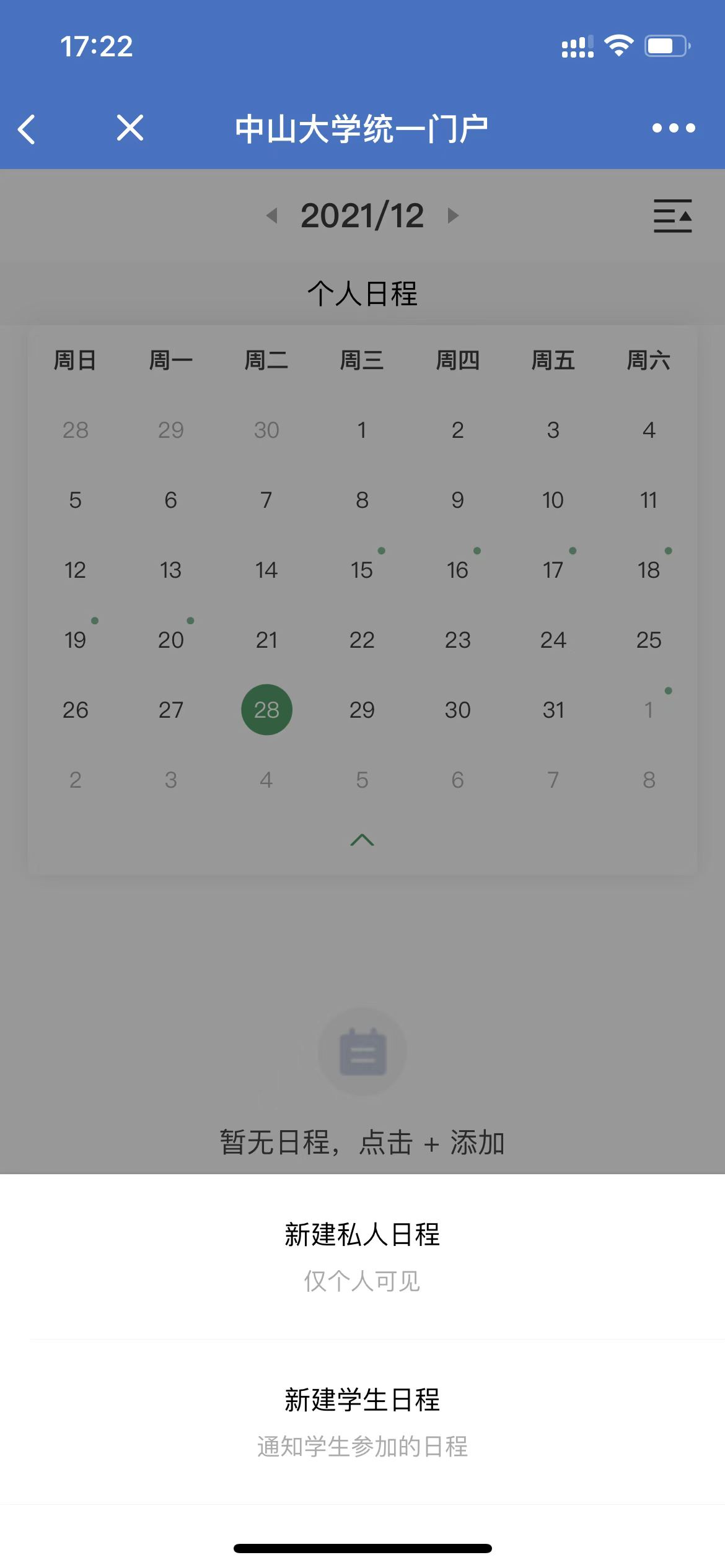
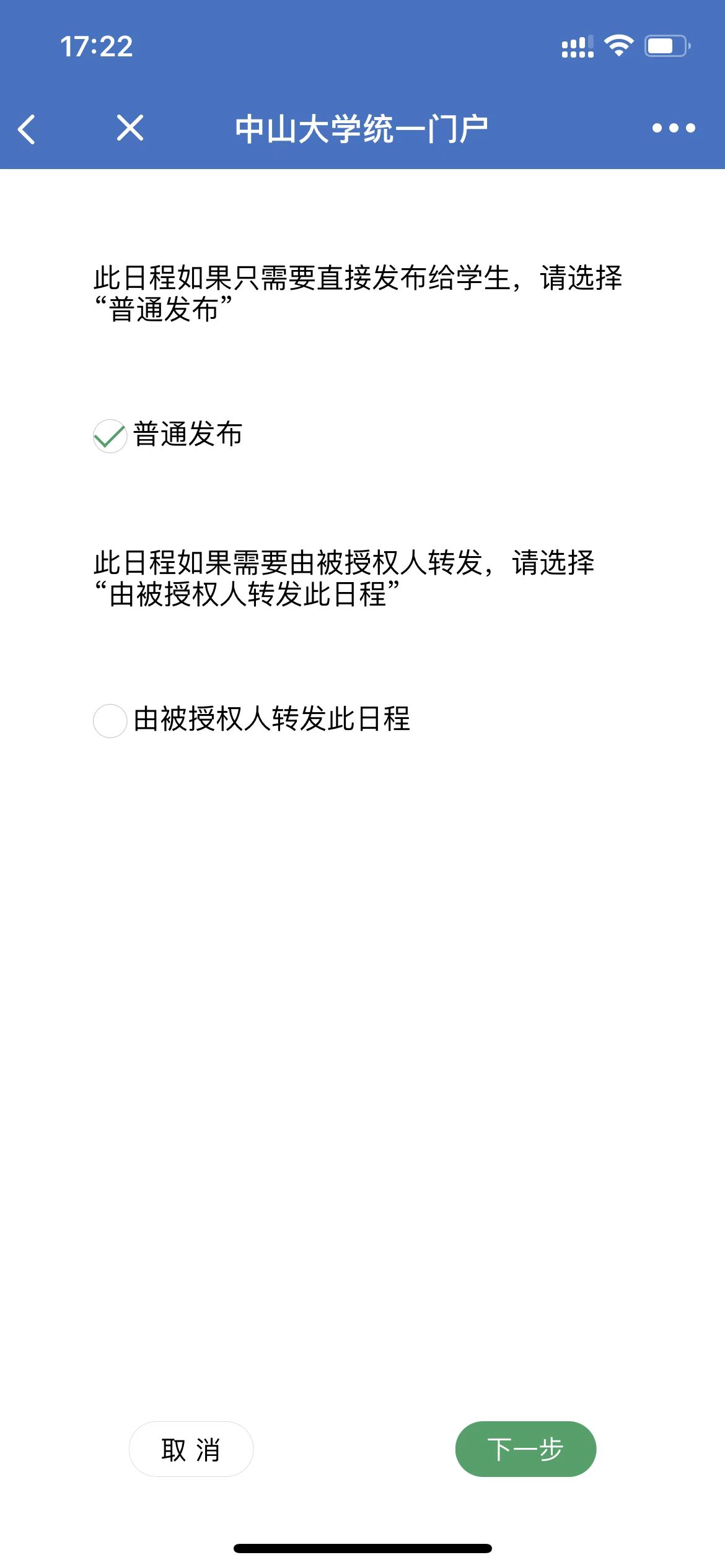
2.根据实际的信息,填写标题、起止时间、地点、回执要求等。如果勾选了需要回执,则参与人可以回执“报名”或“请假”。手机端发布日程时,附件只允许上传图片。
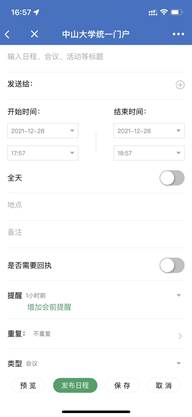
3.发布后,可查看日程详情,查看回执明细 。
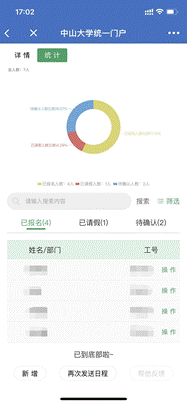
日程发布后,将通过中山大学企业微信通知用户,用户可以点击消息通知来查看日程详情。
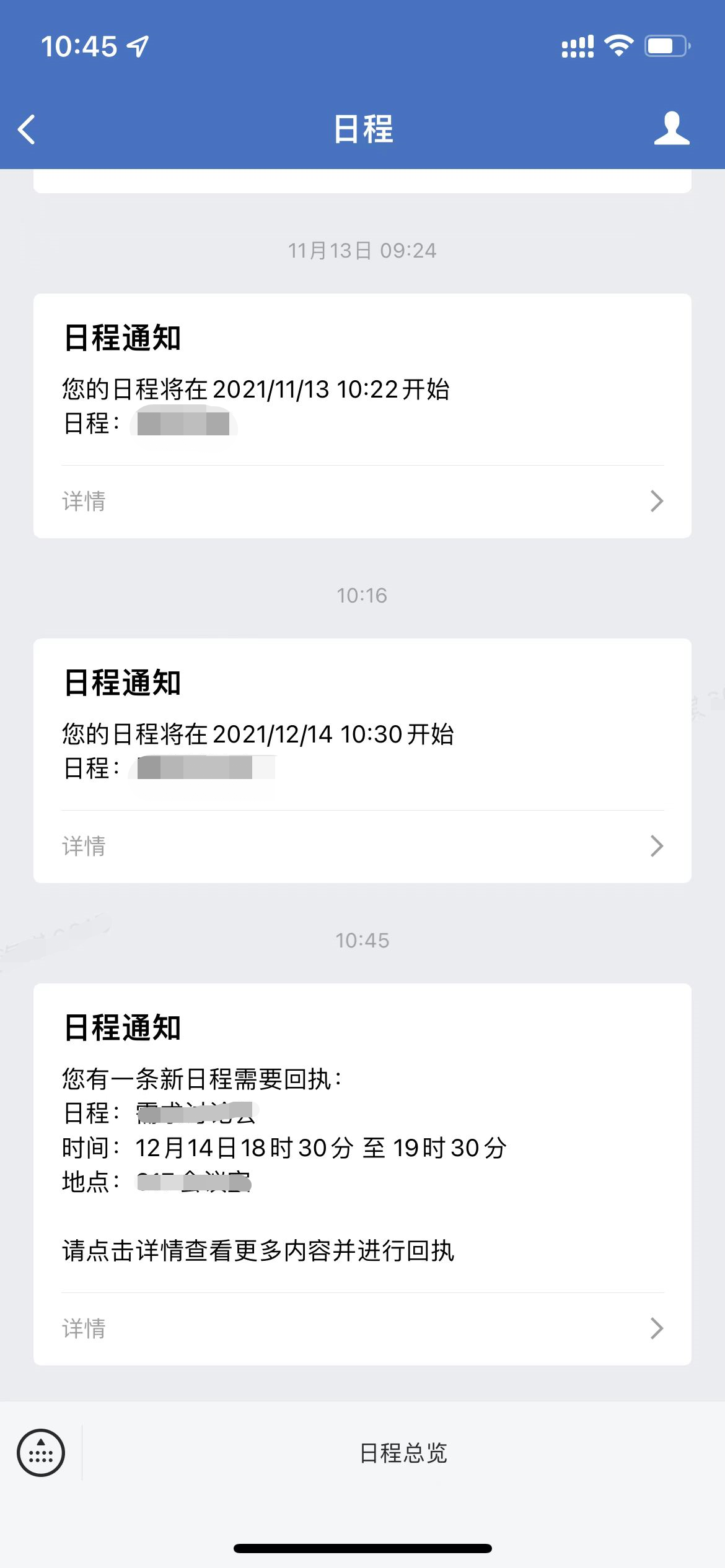
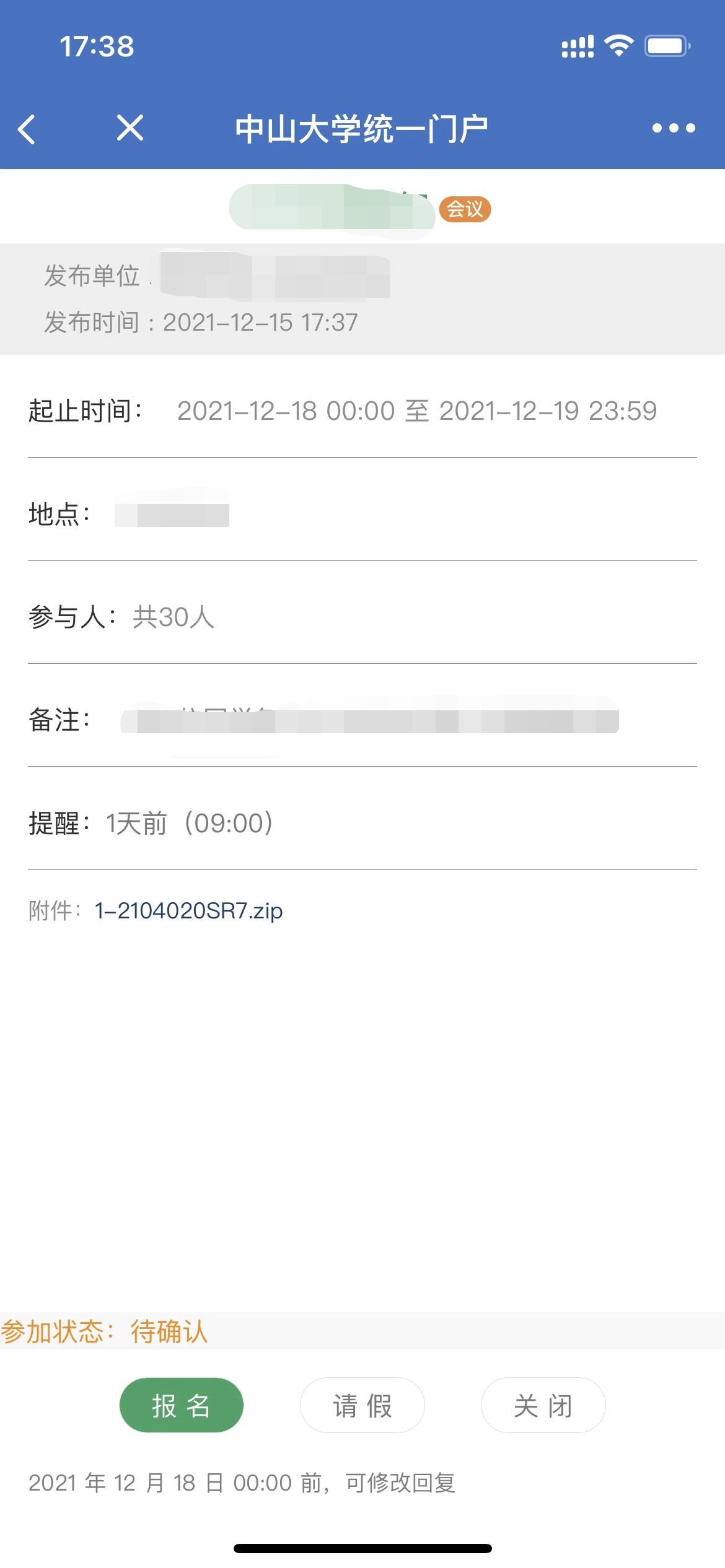
日程目前支持给教职工、学生发布“无需回执”的重复日程。发布后,用户会在中山大学企业微信收到通知,并在统一门户日程卡片或中山大学企业微信-工作台-日程会看到重复日程。
如需使用,请先通过统一门户“我要吐槽”或中山大学企业微信-工作台-反馈小精灵联系网络中心开通“日程管理”权限。
【苹果手机】安装配置步骤A方案 (不同系统版本苹果手机的步骤有差异,如果按此步骤不能实现,请参考B方案)
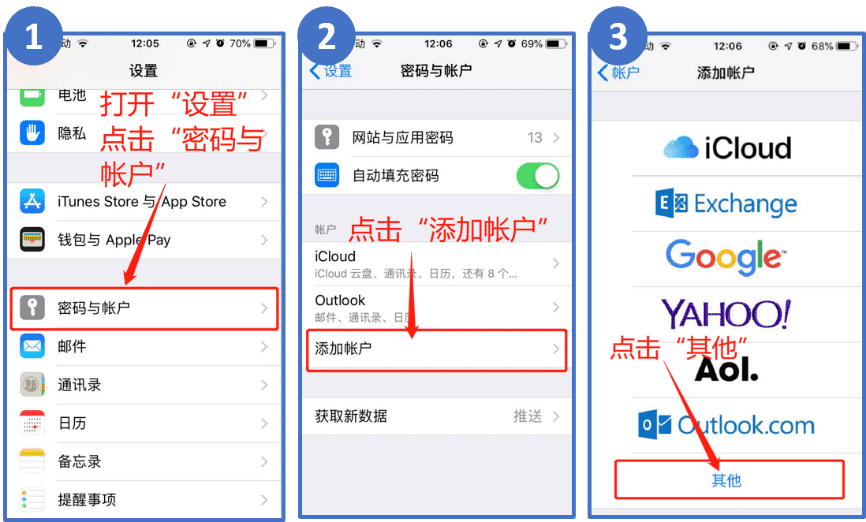
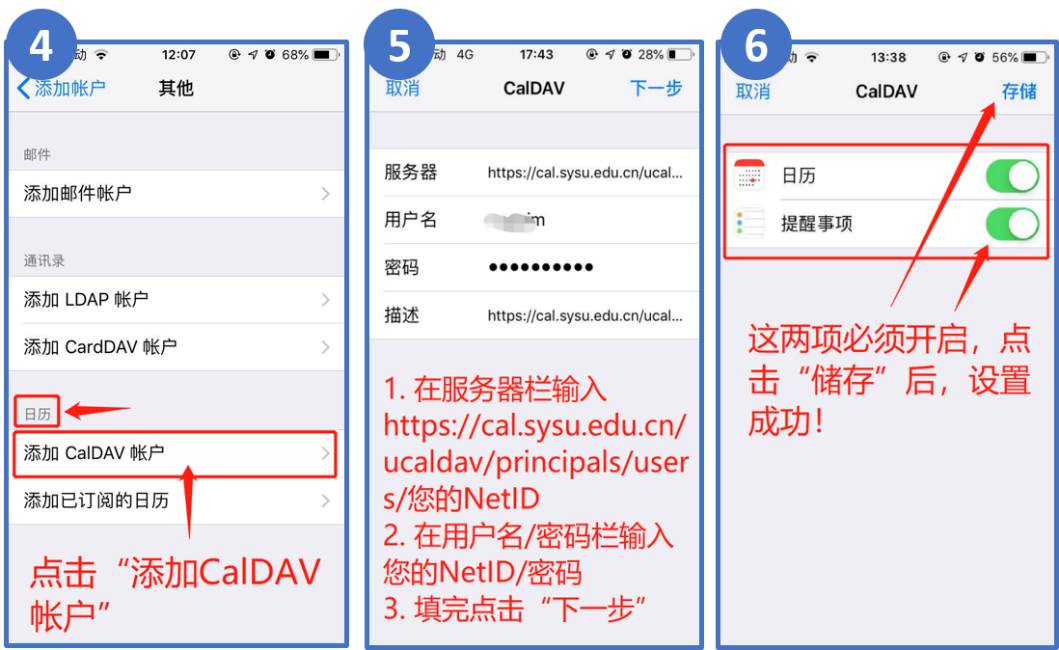
【苹果手机】安装配置步骤B方案 (不同系统版本苹果手机的步骤有差异,如果按此步骤不能实现,请参考A方案)
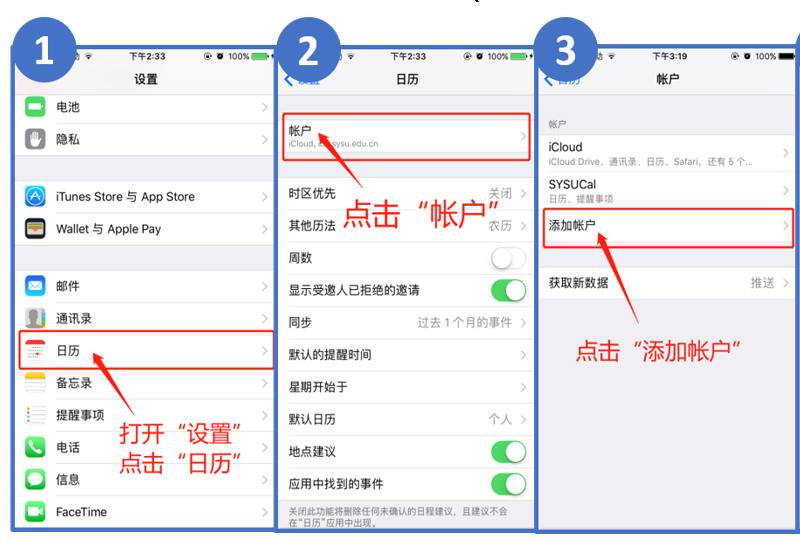
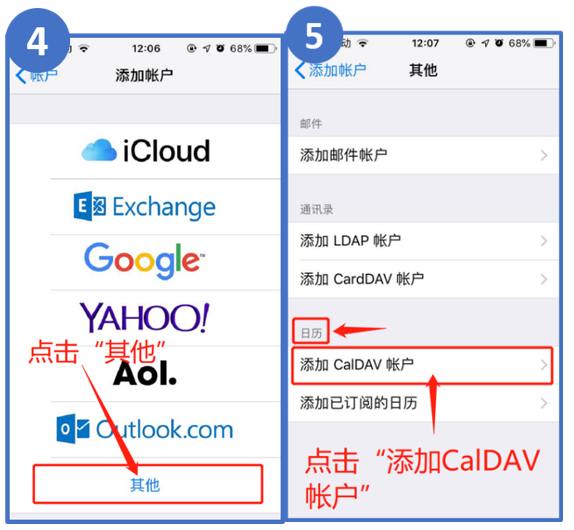
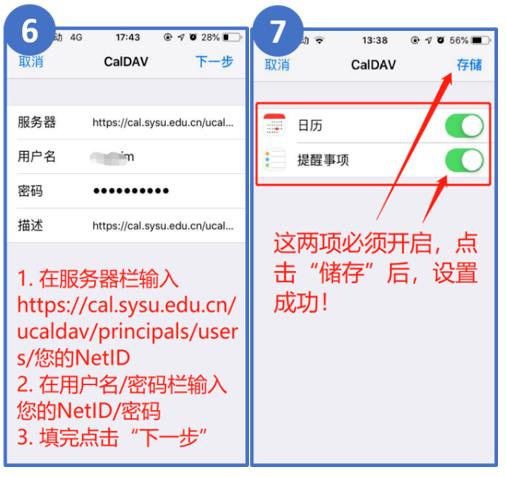
【安卓手机】安装配置步骤
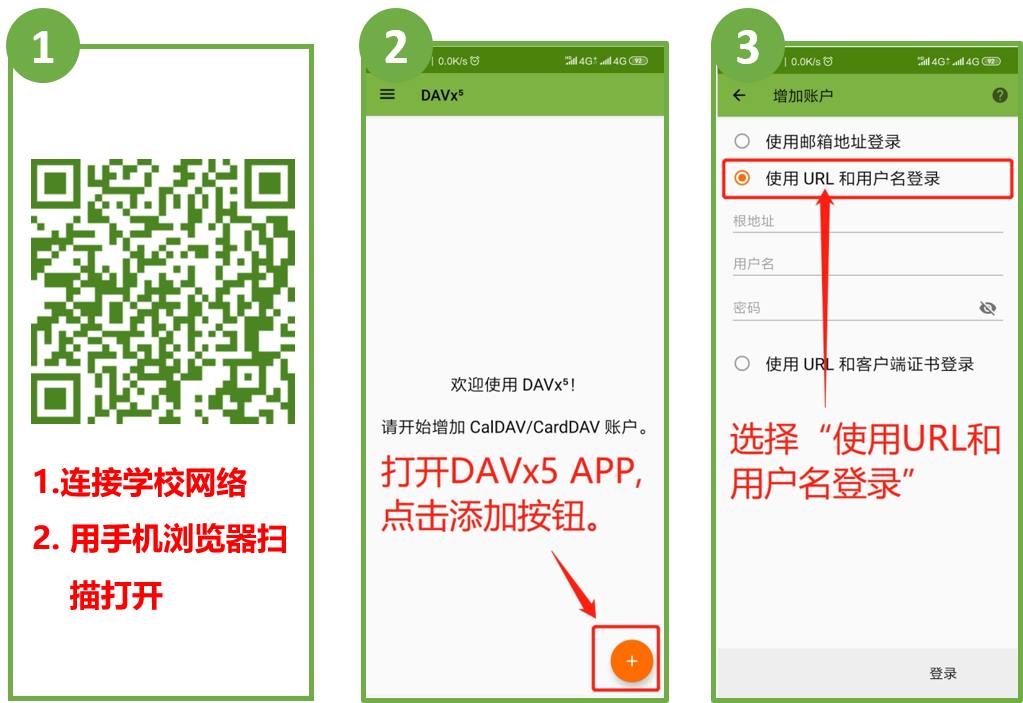
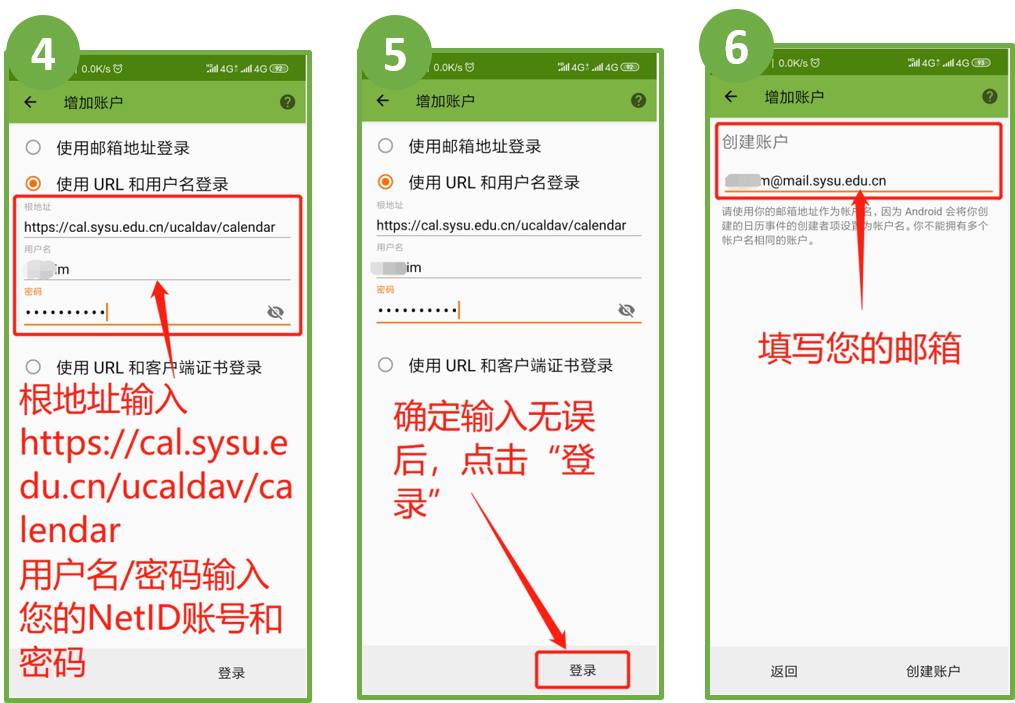
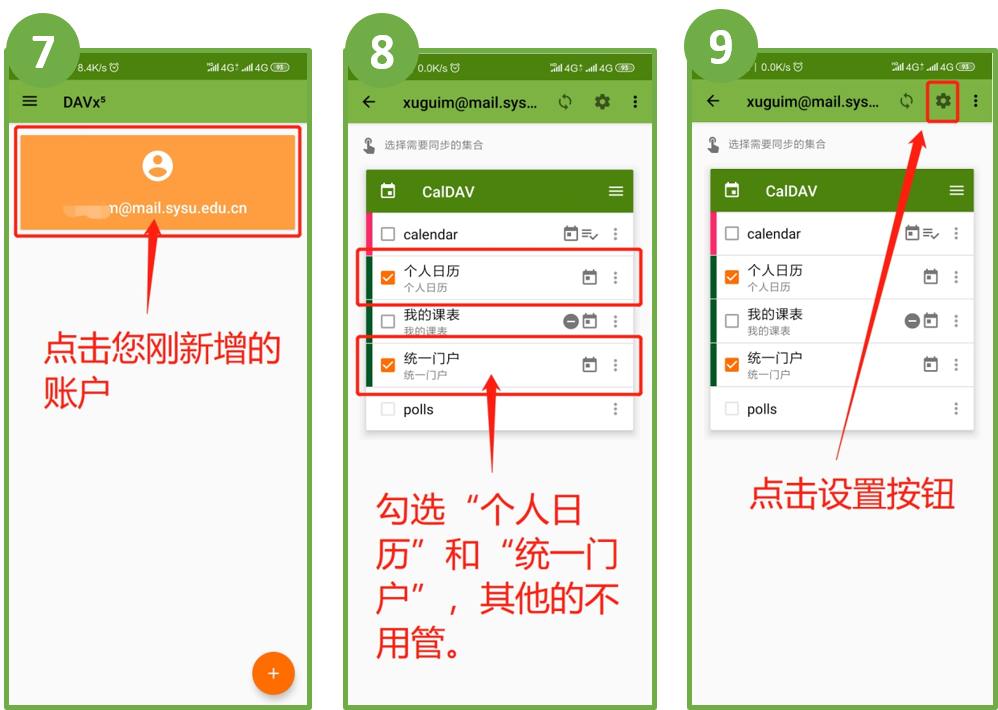
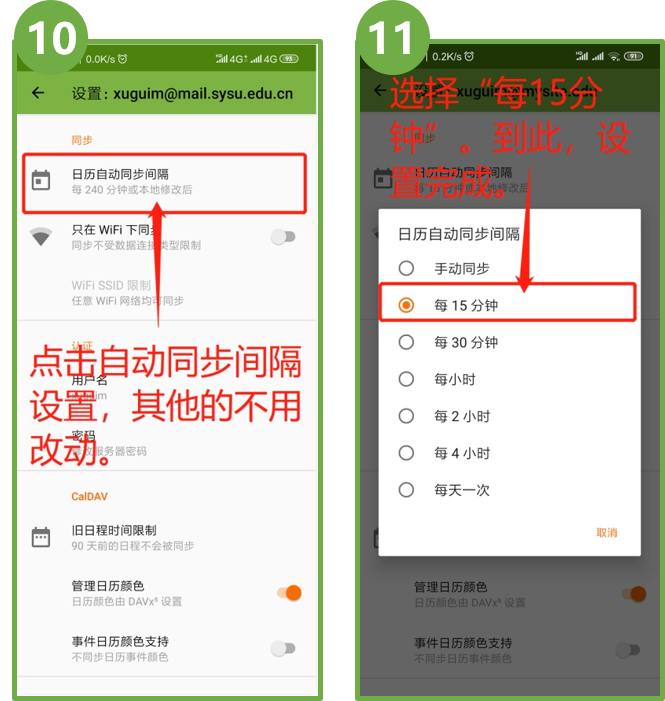
备注:
苹果手机服务器栏输入:https://cal.sysu.edu.cn/ucaldav/principals/users/您的NetID
安卓手机根地址输入:https://cal.sysu.edu.cn/ucaldav/calendar




